Windows 8 gratis und gefahrlos ausprobieren
Um die Vorschauversion des neuen Windows 8 zu testen, benötigen Sie zur Installation normalerweise eine komplett leere Festplatte. Dank kostenloser Virtualisierung ist das jedoch nicht nötig, zudem bringen Sie bereits vorhandene Installationen nicht in Gefahr. Wir erläutern Schritt für Schritt die Installation, zeigen Bilder vom neuen Windows und erläutern erste Schritte.

Die Windows-8-Preview-Version, offiziell als "Windows Developer Preview" bezeichnet und derzeit nur in englisch erhältlich, bekommen Sie kostenlos von https://msdn.microsoft.com/en-us/windows/home. Dort steht sowohl die ISO-Datei der 32- als auch der 64-Bit-Version zum Download bereit.
Wenn Sie derzeit Windows in der 64-Bit-Version einsetzen (siehe "Systemsteuerung\System und Sicherheit\System"), können Sie entweder die 32- oder die 64-Bit-Version ausprobieren, bei einer installierten 32-Bit-Windows-Version funktioniert nur die 32-Bit-Preview-Version von Windows 8.
Bitte beachten Sie, dass es sich bei diesem Windows 8 um eine Vorabversion für Entwickler handelt, die noch zahlreiche Fehler enthalten kann und nicht für den täglichen Gebrauch gedacht ist. Zudem ist die Nutzung dieser Version zeitlich beschränkt.
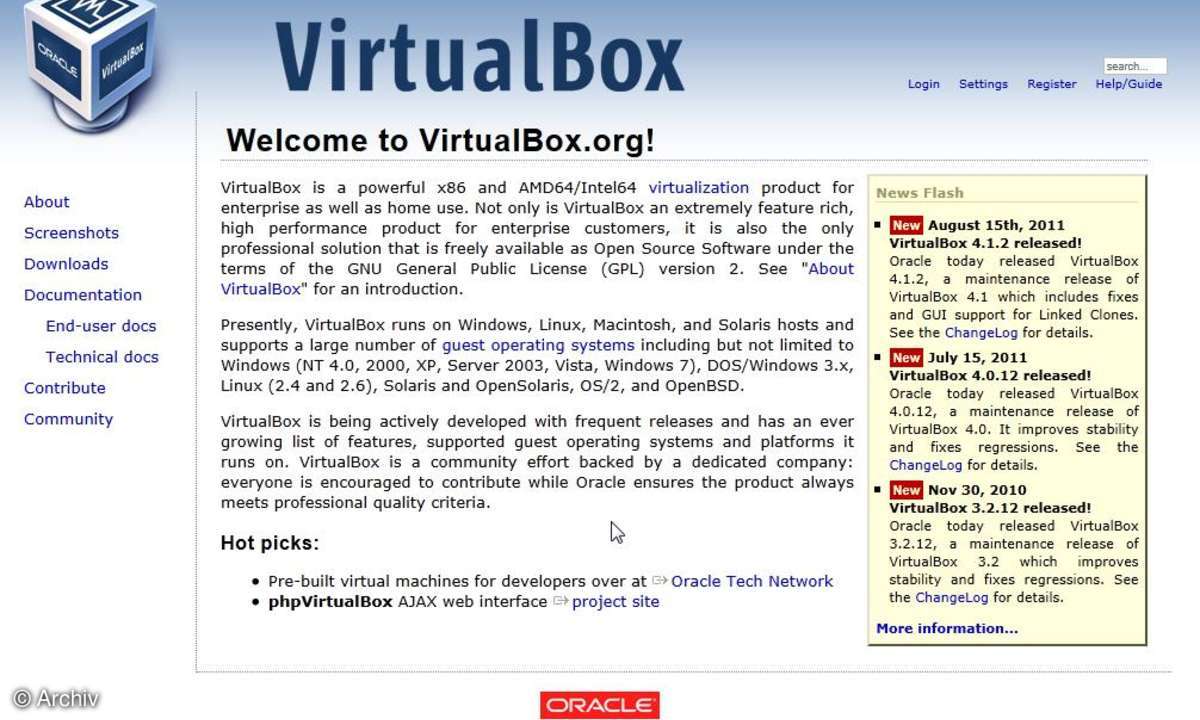
Damit Sie Windows 8 nicht auf eine leere Platte installieren oder sonstige Änderungen an Ihrem System vornehmen müssen, greifen Sie auf eine virtuelle Maschine zurück, wie sie das kostenlose VirtualBox von www.virtualbox.org zur Verfügung stellt.
Auch hier gilt: Die 64-Bit-Version von VirtualBox funktioniert nur unter einem 64-Bit-Windows. Auch lässt sich die 64-Bit-Version von Windows 8 nur mit der 64-Bit-Version von VirtualBox installieren.
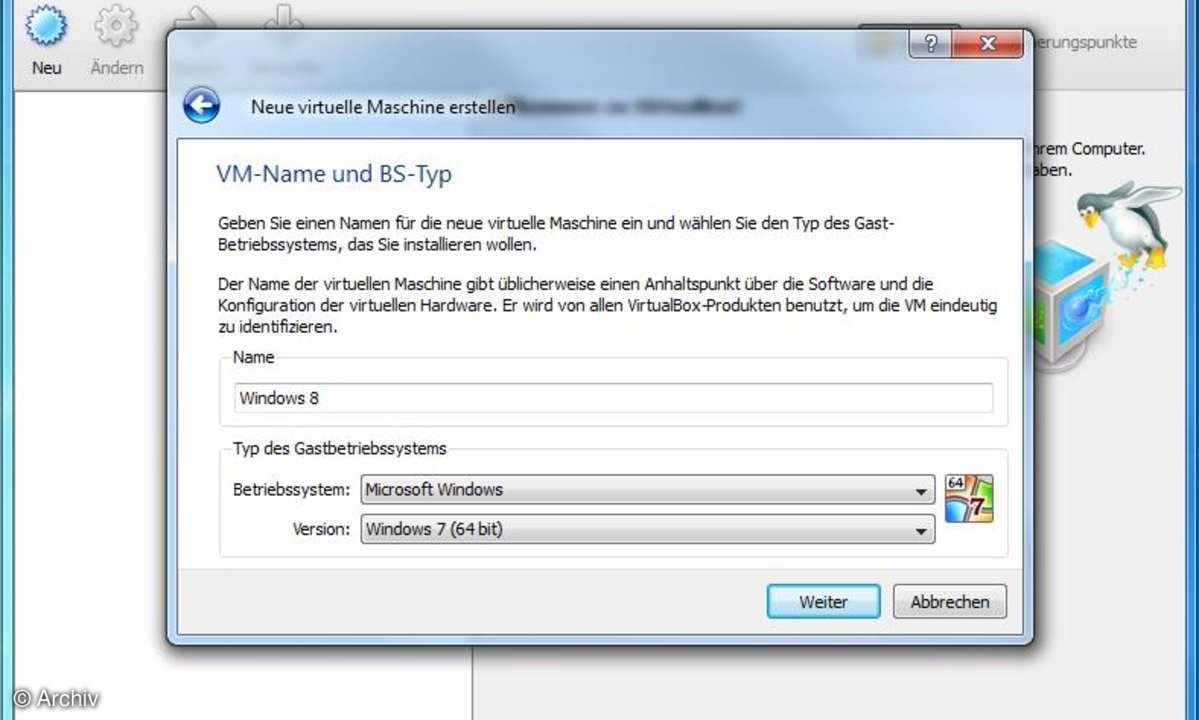
Nach der Installation und dem Start von VirtualBox klicken Sie auf "Neu", um eine neue virtuelle Maschine anzulegen. Geben Sie einen beliebigen Namen für virtuelle Maschine an und wählen Sie als Betriebssystem-Version entweder "Windows 7" oder "Window 7 (64-Bit)" - je nachdem, ob Sie die 32- oder die 64-Bit-Version der Windows 8 Developer Preview installieren möchten.
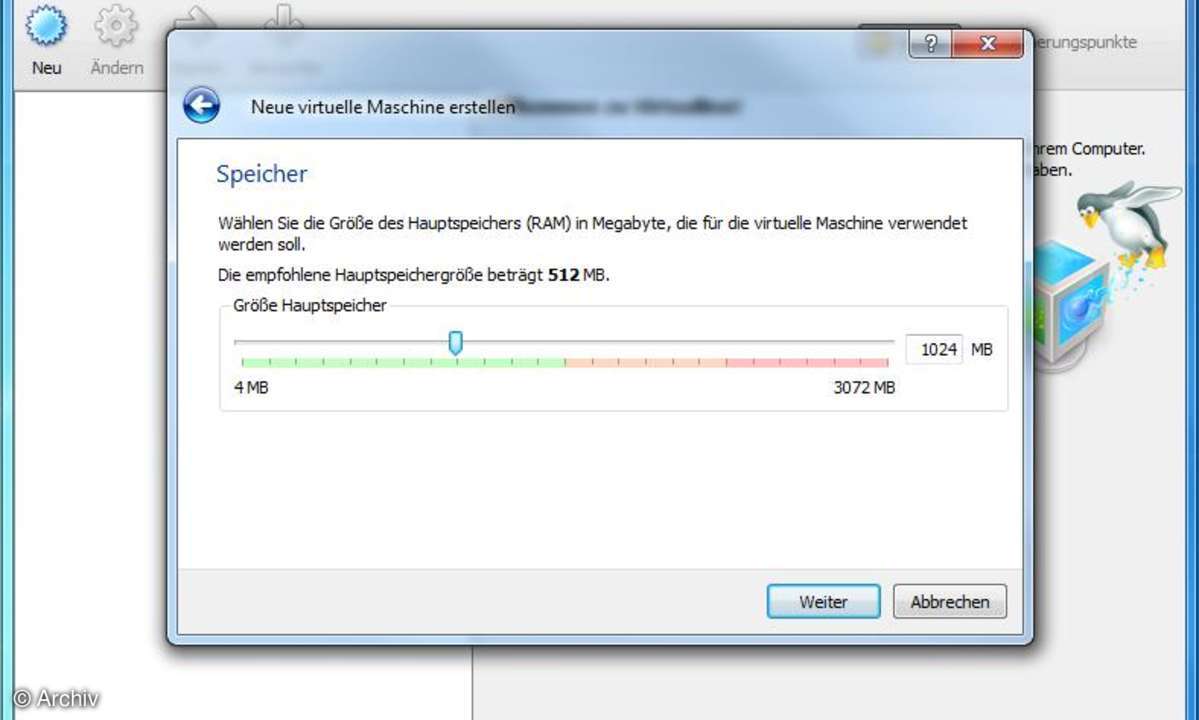
Legen Sie die Speichergröße fest, die Sie der virtuellen Maschine zuweisen wollen. Die Hauptspeichergröße der virtuellen Maschine sollte in der Regel maximal die Hälfte des Hauptspeichers Ihres Rechners betragen (grün dargestellt). Optimal bei einem 64-Bit-Windows-7-Gastsystem mit 4 GByte Hauptspeicher sind demnach 2048 MByte.
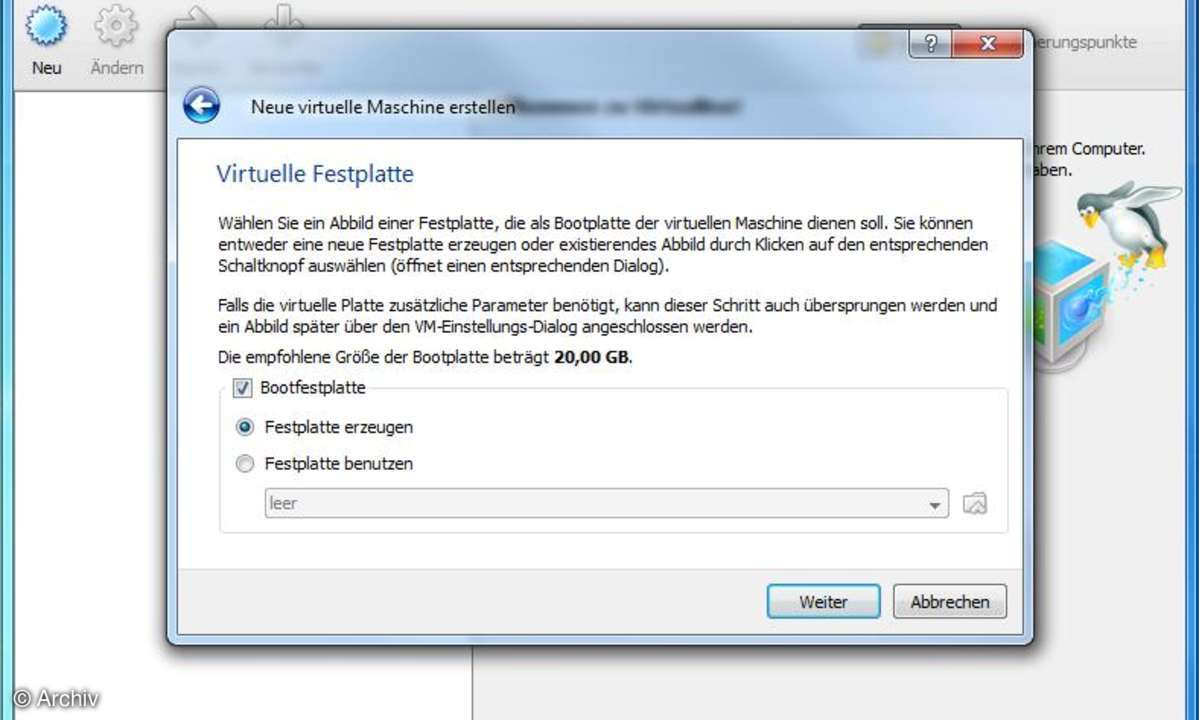
Bei einer Neuinstallation von VirtualBox wurde noch keine virtuelle Festplatte angelegt - dabei handelt es sich um eine Datei, die eine physikalisch vorhandene Festplatte "simuliert". Wählen Sie bei diesem Dialog also "Festplatte erzeugen".
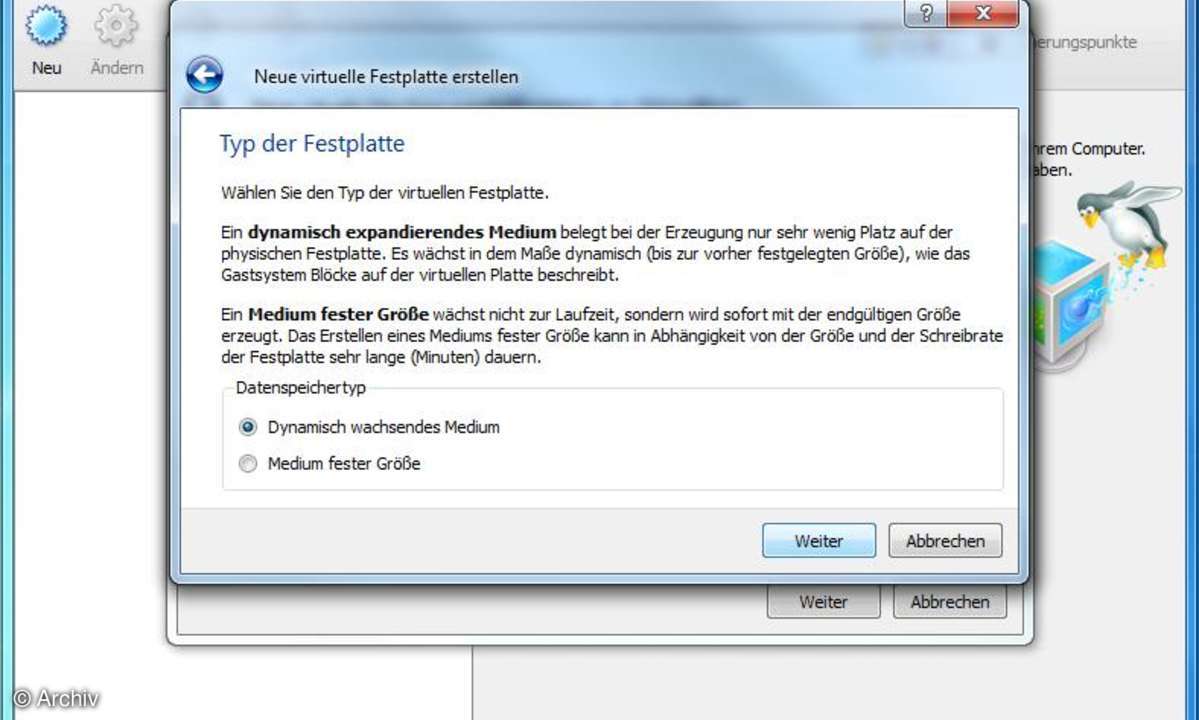
Im nächsten Dialogfenster des Assistenten werden Sie gefragt, wie Sie die virtuelle Festplatte anlegen wollen - mit fester Größe oder dynamisch. Virtuelle Festplatten, die bereits mit voller Größe angelegt werden, sind zwar schneller, für den Test reicht aber ein dynamisch wachsendes Medium - und damit eine wachsende Festplatten-Datei. Sie können damit viel Platz sparen.
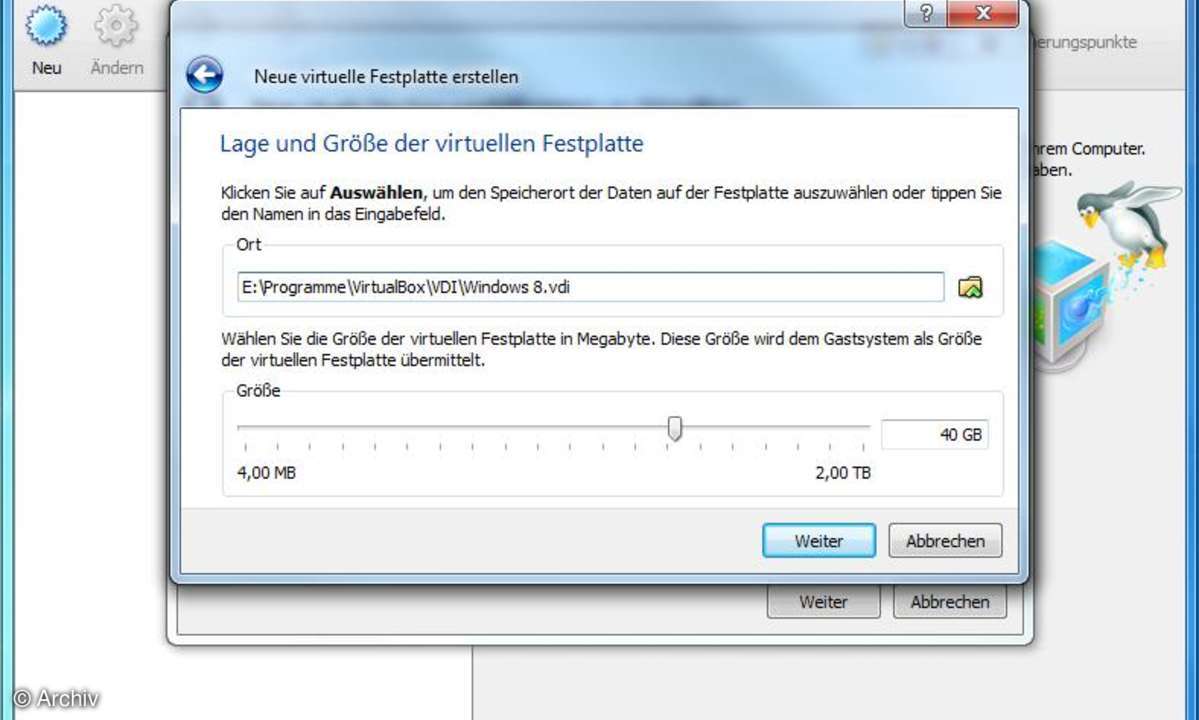
Legen Sie den Speicherort der virtuellen Festplatten-Datei fest und die gewünschte Zielgröße. Wir empfehlen für Windows 8 64 Bit 20-40 GByte - Microsoft empfiehlt mindestens 20 GByte freien Festplattenplatz für diese Version.
Bei einem dynamisch wachsenden Medium wird zunächst nur ein Bruchteil davon verwendet - unsere Festplattendatei belegte ohne Zusatzprogramme knapp unter 10 GByte, obwohl wir hier 40 GByte als Festplattengröße angegeben hatten.
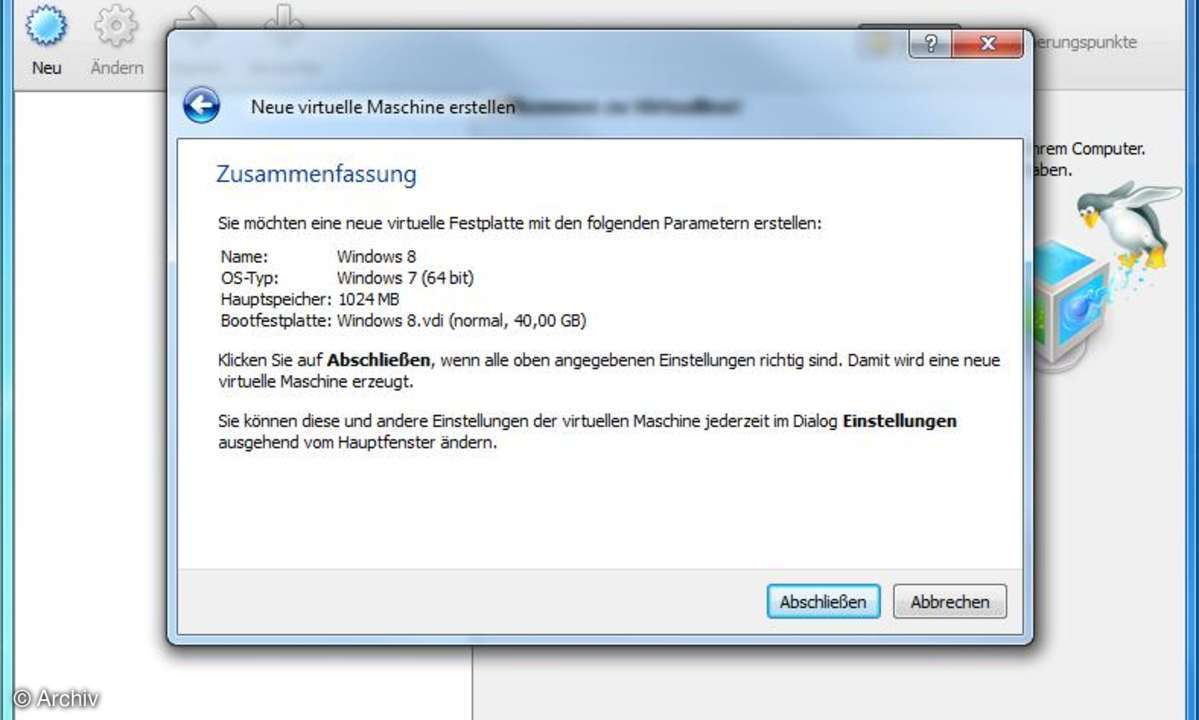
Mit einem Klick auf Abschließen ist die Einrichtung der virtuellen Maschine (fast) abgeschlossen.
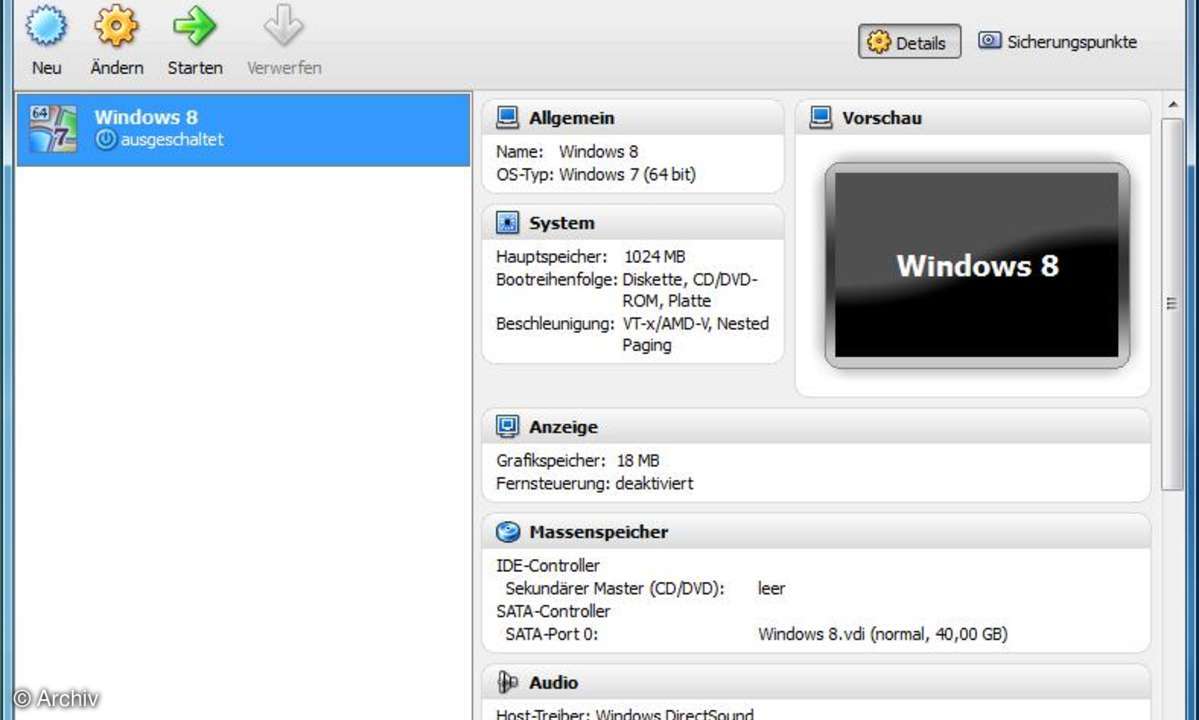
Das Startmenü von VirtualBox hat jetzt den ersten Eintrag erhalten - in Zukunft genügt ein Doppelklick auf "Windows 8" (oder den von Ihnen vergebenen Namen), um das neue Windows-Betriebssystem nach dessen Installation zu starten.
Vor der Installation müssen jedoch noch kleine Anpassen an den Einstellungen vorgenommen werden. Klicken Sie auf "Anzeige", ...
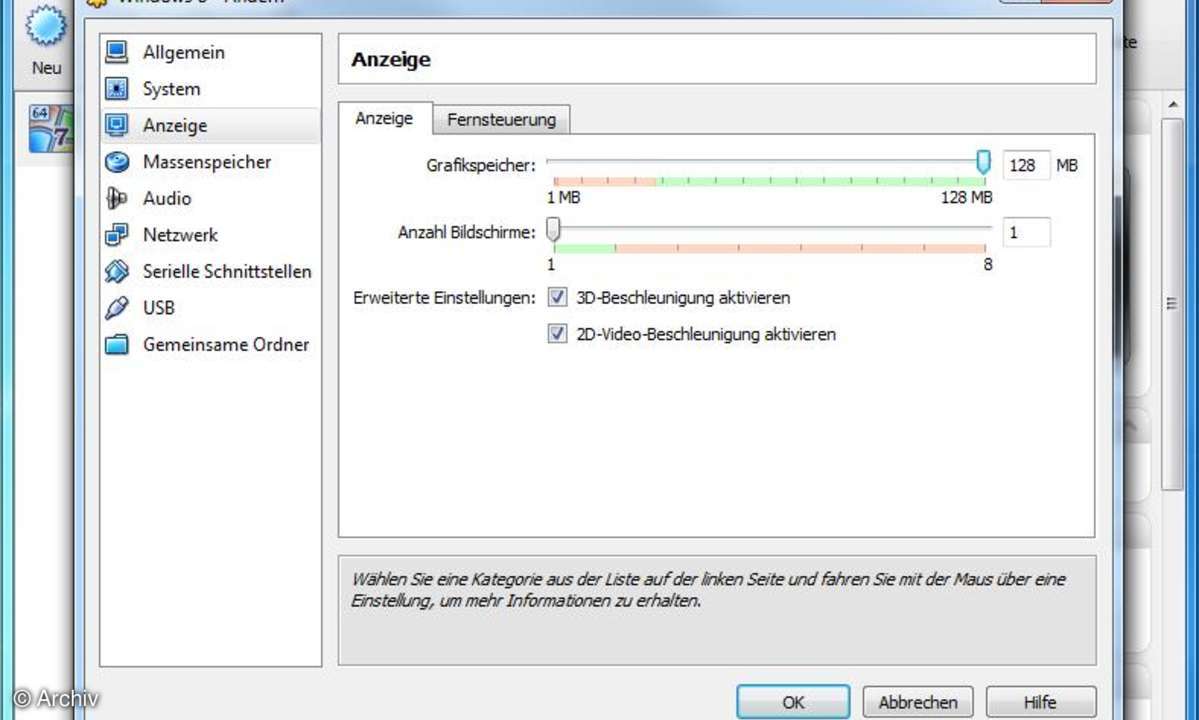
... erhöhen Sie die Größe des Grafikspeichers und aktivieren Sie die 2D- und 3D-Beschleunigung. Erwarten Sie allerdings von der virtuellen Maschine jetzt nicht die Leistung, die Sie bei "echter" nativer Installation von Windows 8 bekämen.
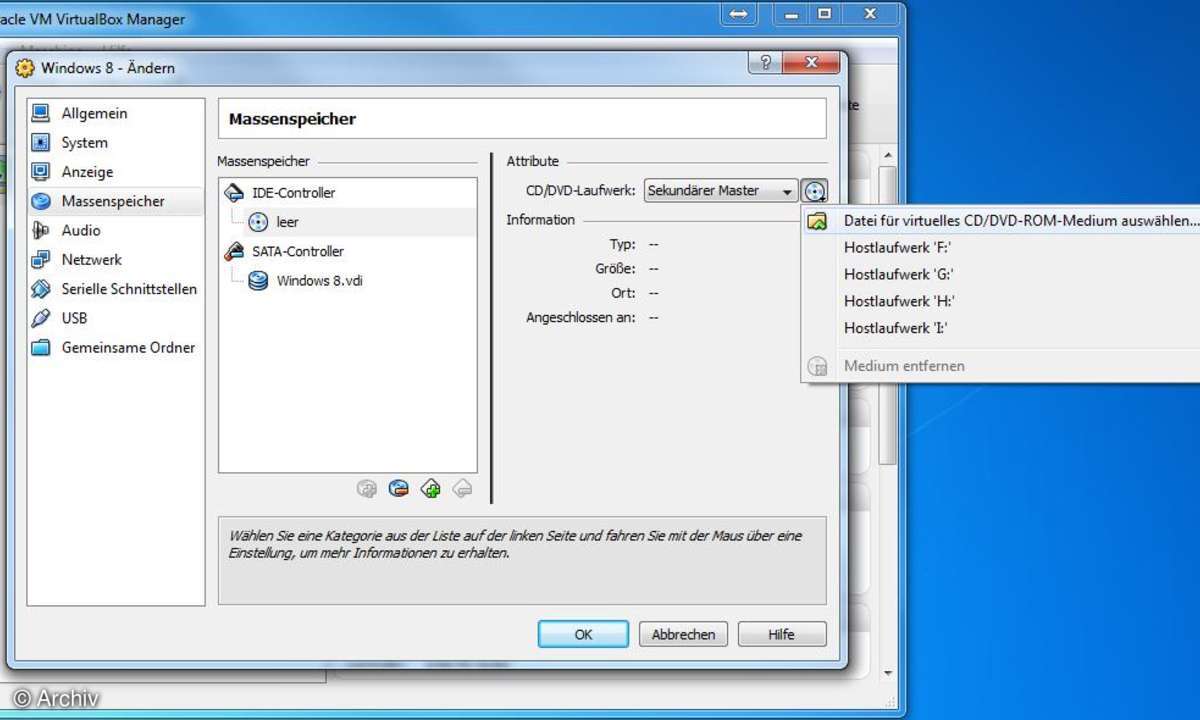
Gehen Sie jetzt links zum Eintrag "Massenspeicher", klicken Sie in der mittleren Spalte auf das CD-ROM-Symbol und rechts neben "Sekundärer Master" ebenfalls auf den CD-Button. Wählen Sie den Eintrag "Datei für virtuelles CD/DVD-ROM-Medium auswählen"...
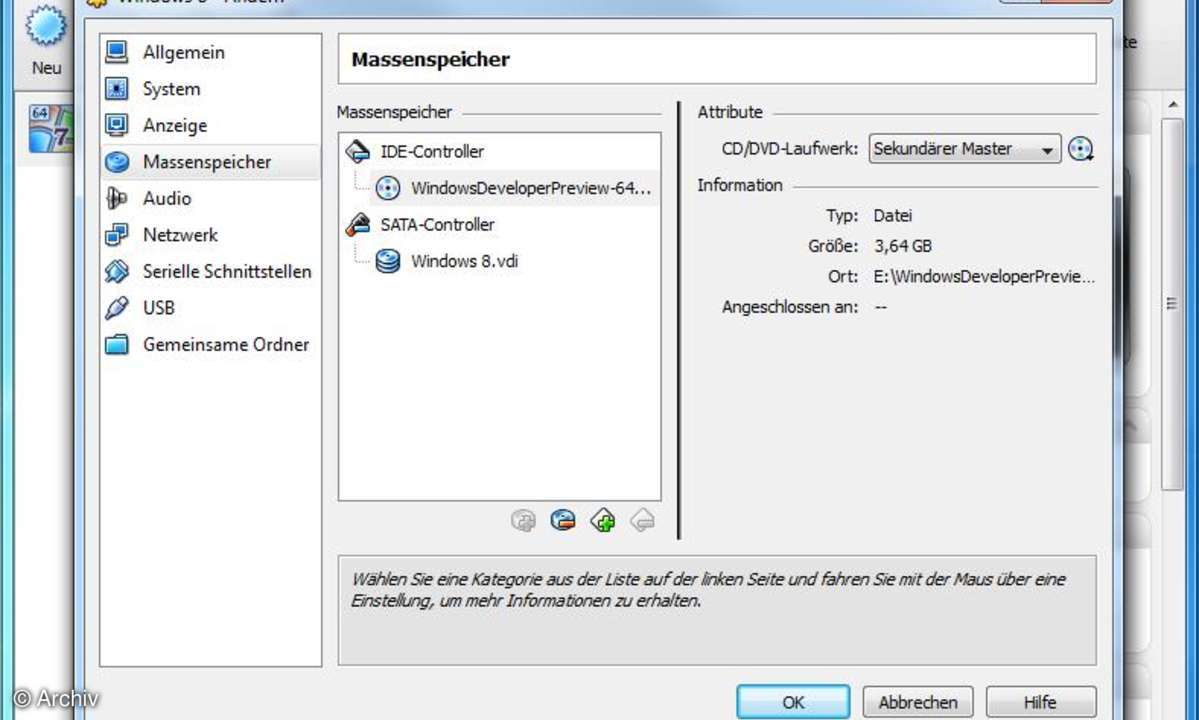
... und geben Sie den Pfad zur Windows-8-ISO-Datei an.
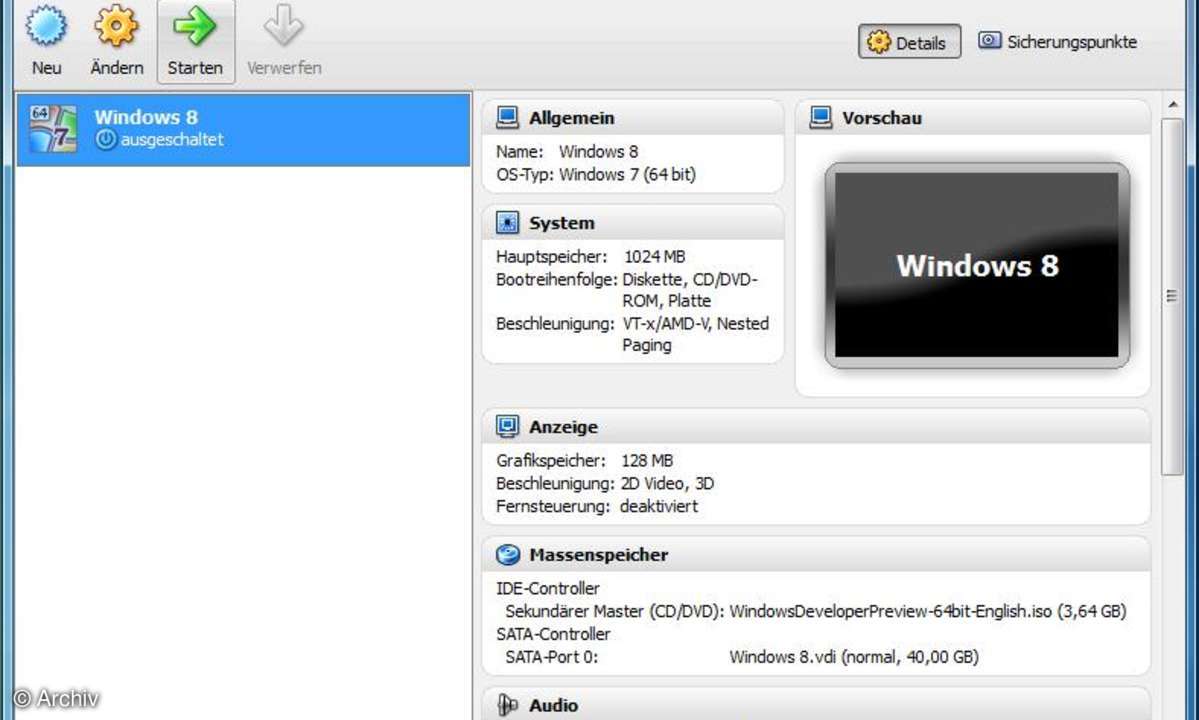
Es kann losgehen: ein Klick auf Start, und die Windows-8-Installations-DVD wird gebootet.
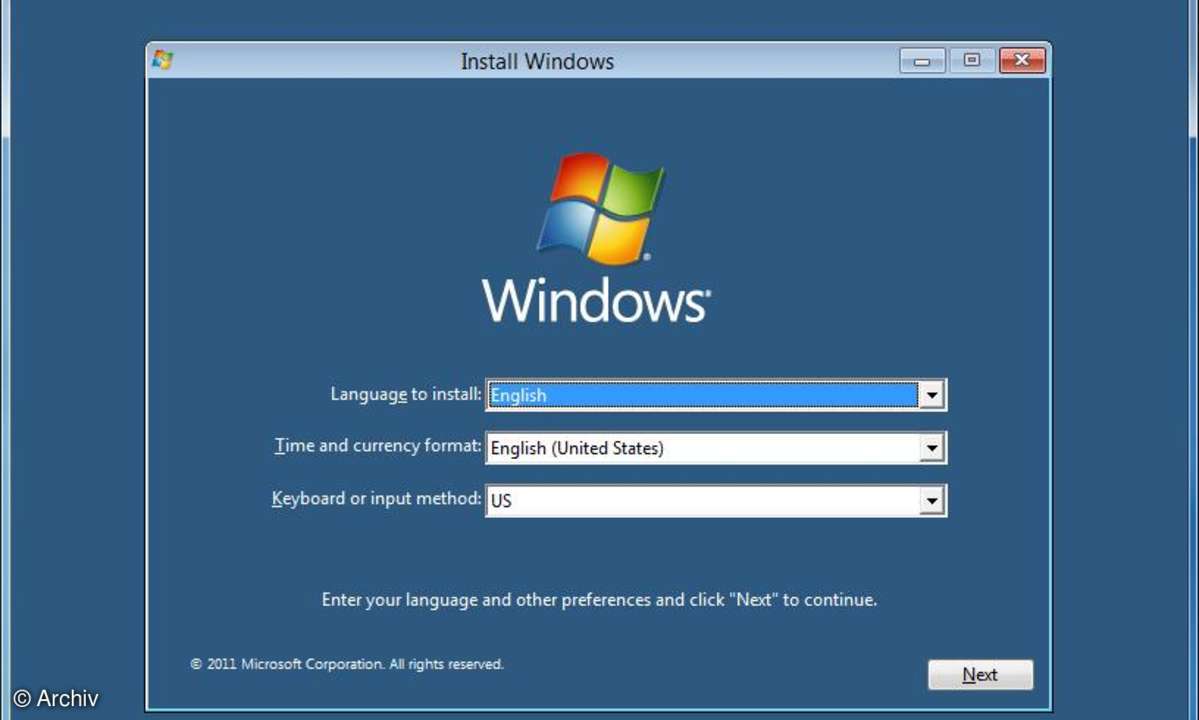
Nicht nur der Startscreen der Installationsroutine von Windows 8 erinnert an den Vorgänger. Als Installationssprache steht nur "English" zur Verfügung, Zeit- und Währungsformat sowie Tastaturlayout können Sie jedoch auf "German" umstellen.
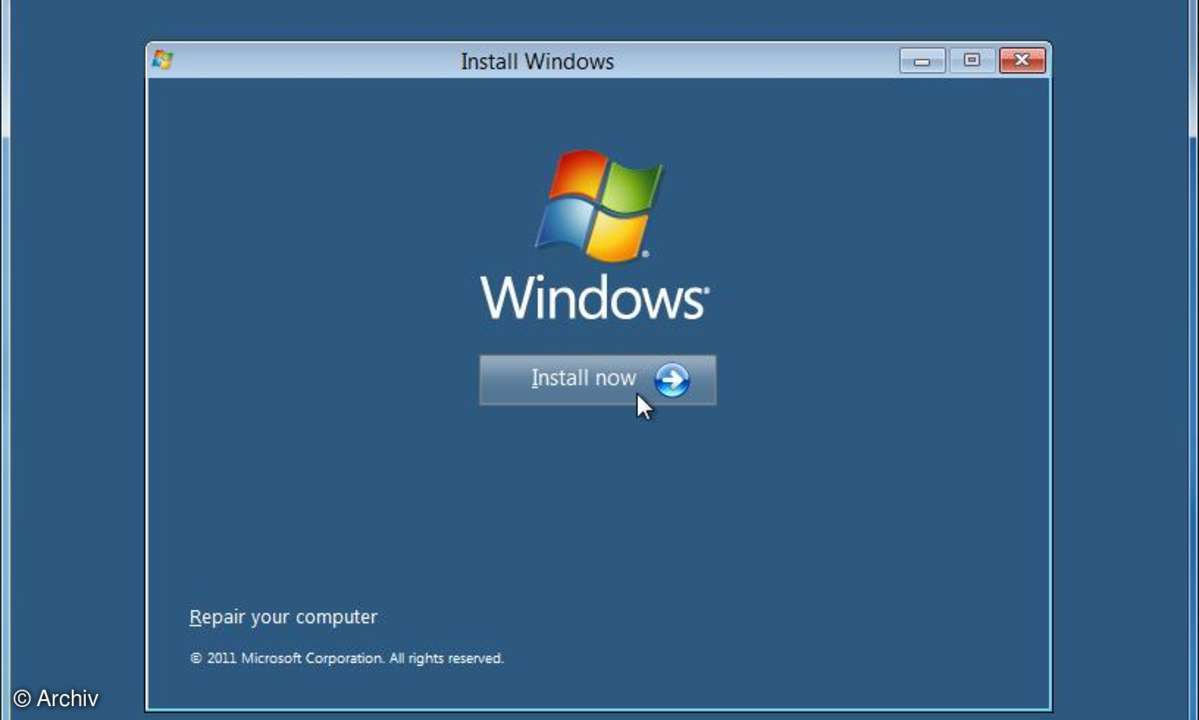
Mit Klick auf "Install now" geht es los, ...
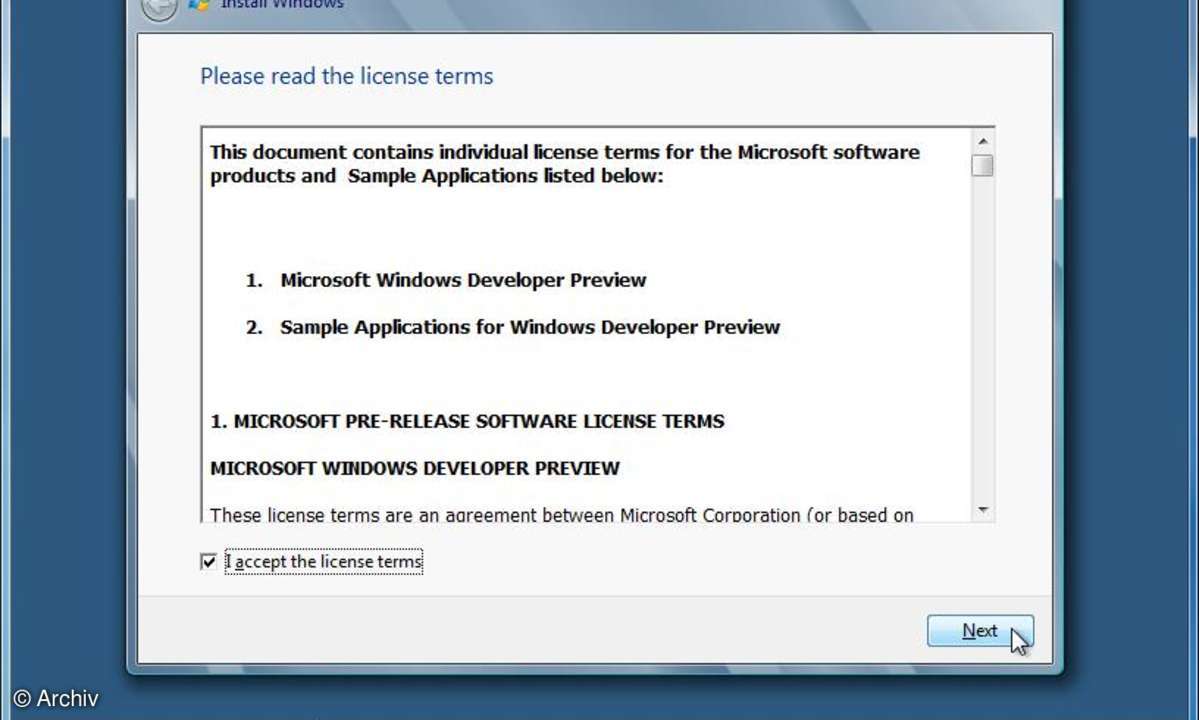
... zuvor müssen Sie jedoch wie immer die Lizenzbedingungen akzeptieren - auch das kennen wir von früher.
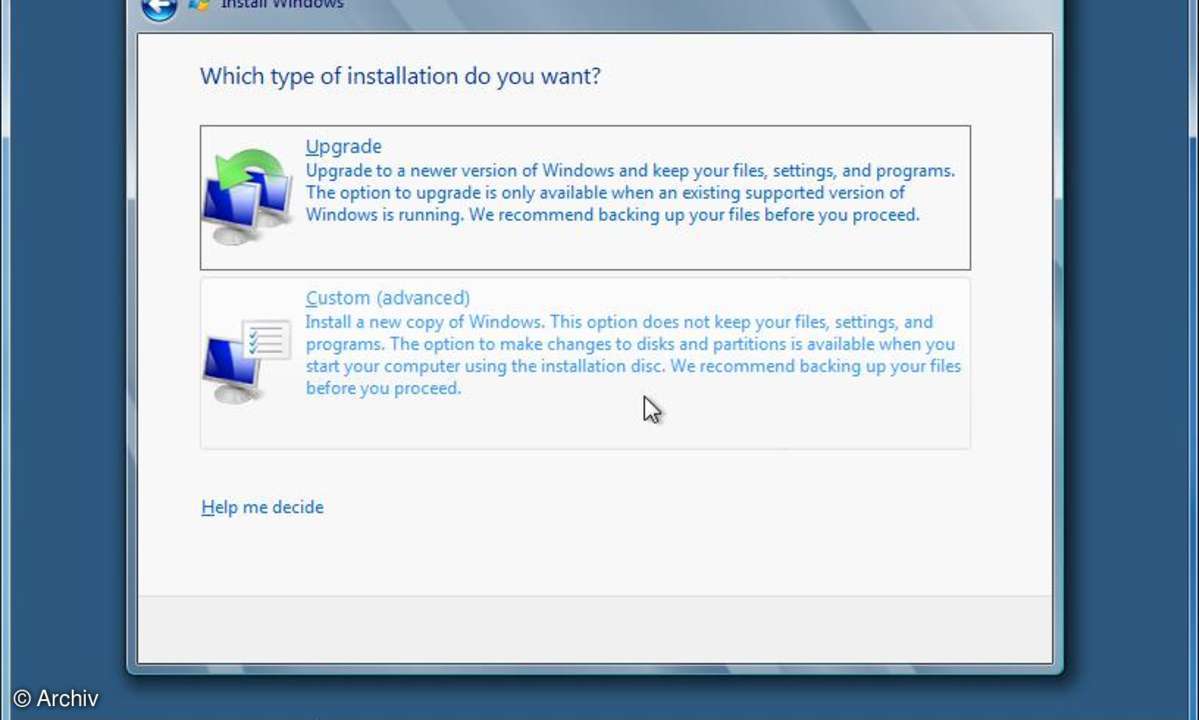
Da wir auf unserer virtuellen Festplatte noch kein Windows installiert haben und sich selbst ein Windows 7 mit dieser Version noch nicht upgraden ließe, wählen Sie "Custom (advanced)".
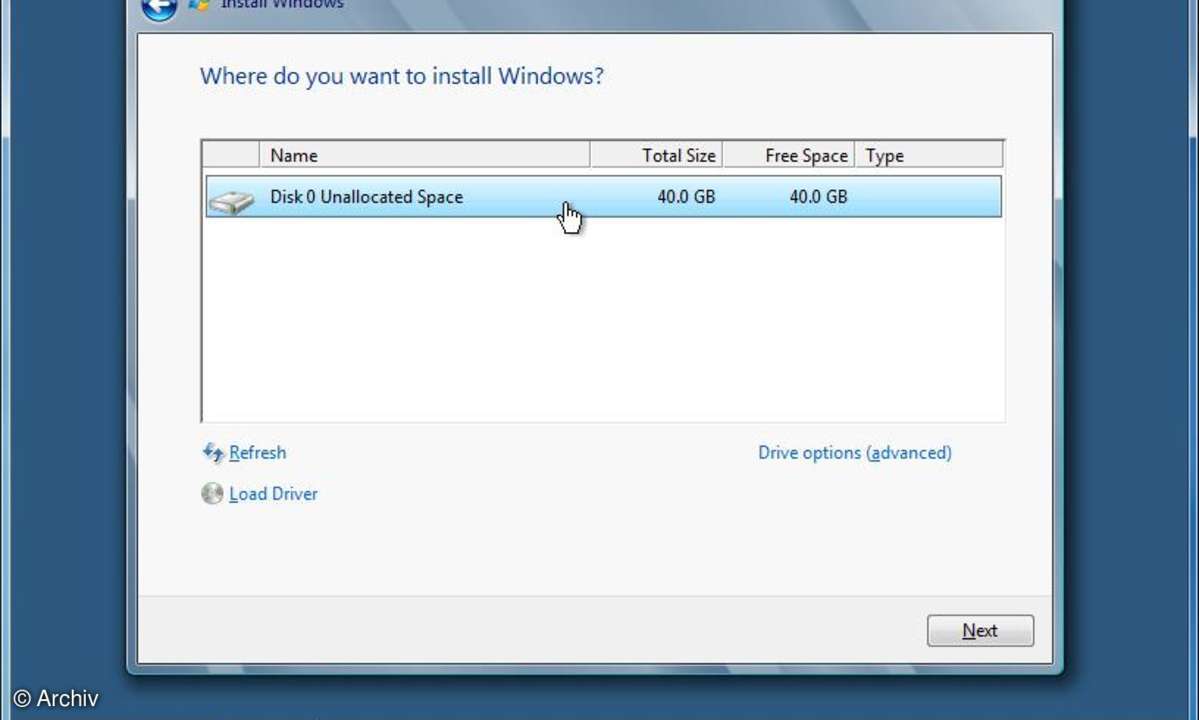
Unsere leere virtuelle Festplatte ist das Ziel der Windows-8-Installation - ein Klick auf "Next" reicht aus.
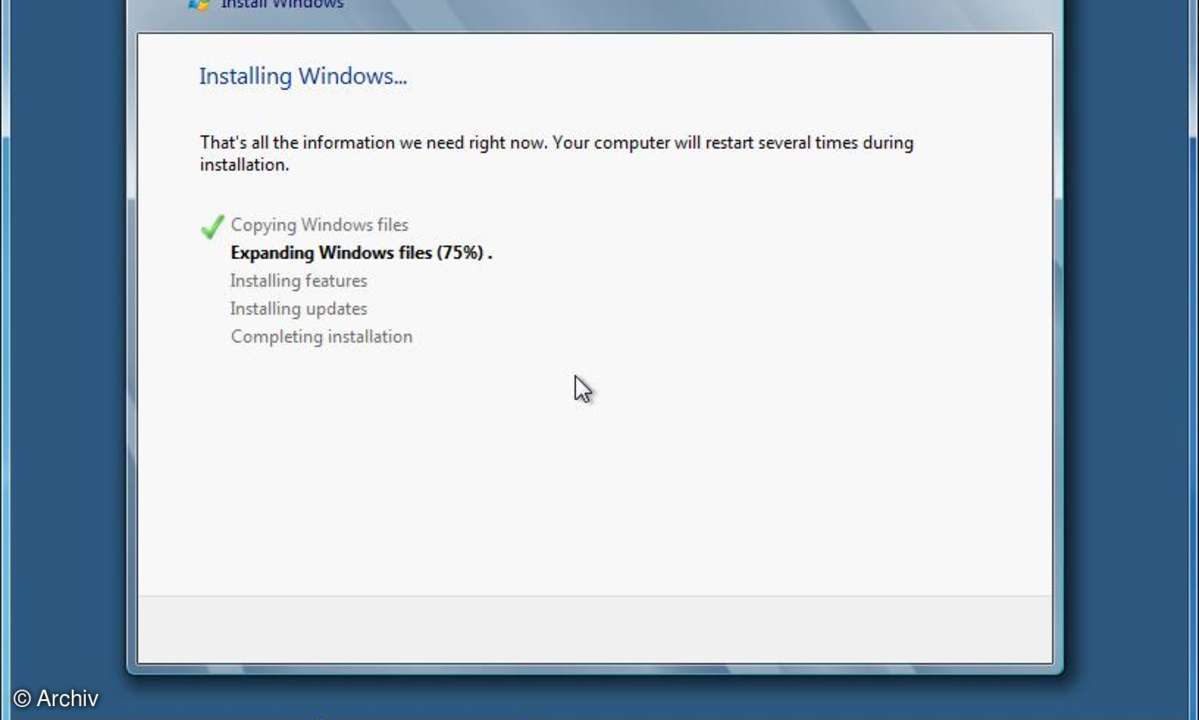
Auch dieser Dialog ist bestens seit Windows Vista bekannt.
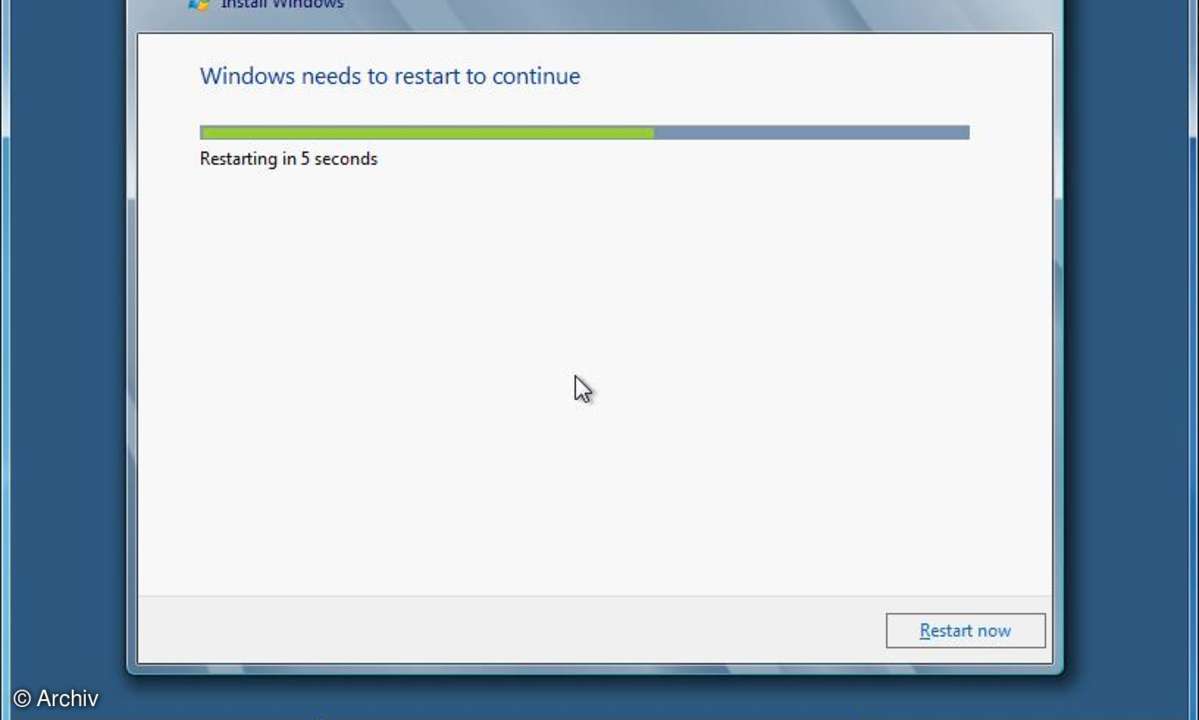
Zum Schluss folgt der obligatorische Neustart - der erste, weitere werden folgen.
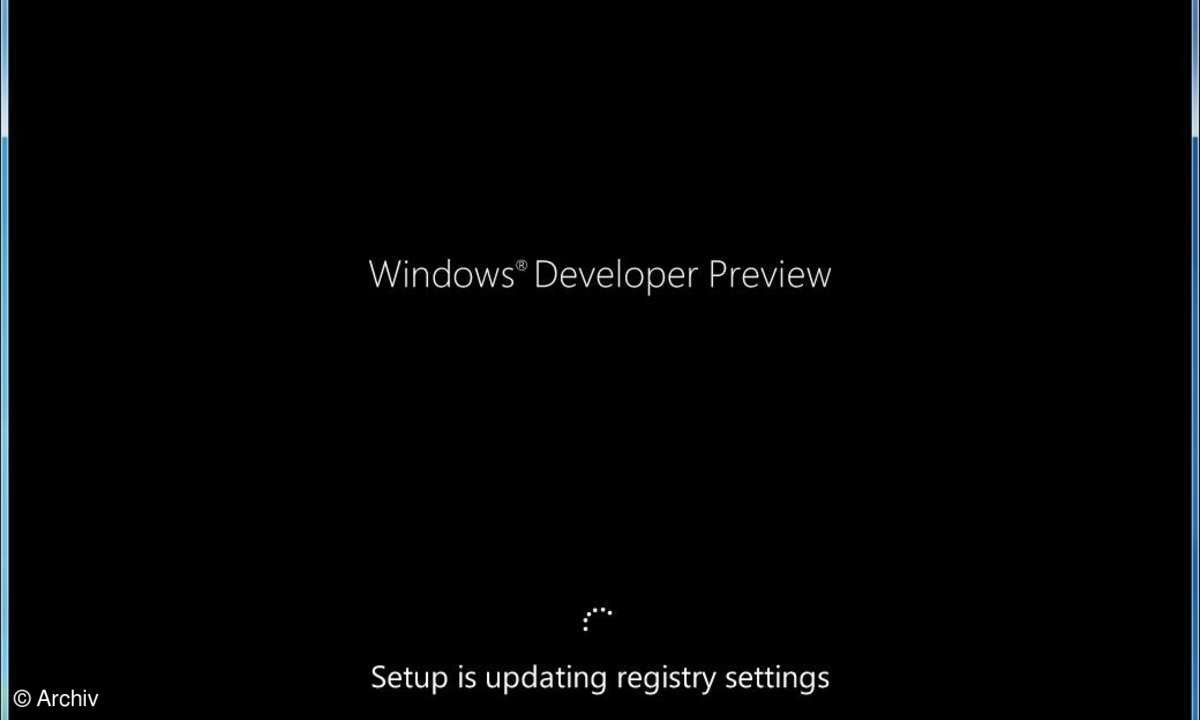
Die Einrichtung ist damit noch nicht abgeschlossen - die Installationsroutine aktualisiert Registry-Einstellungen...
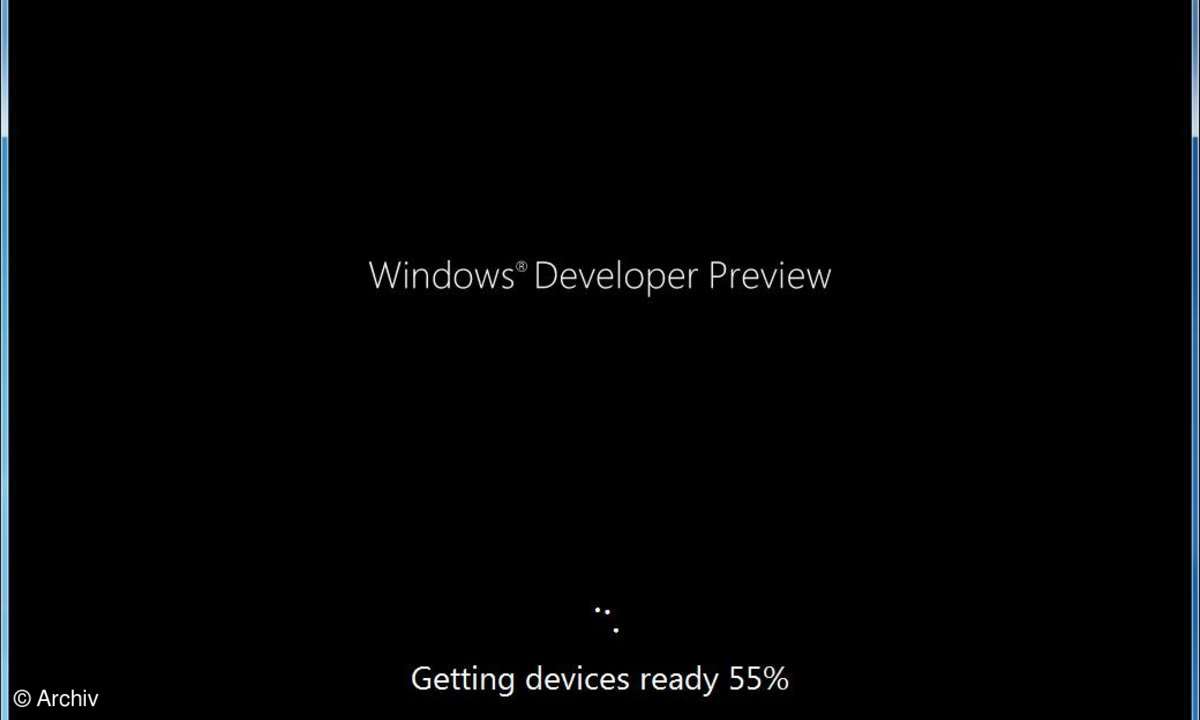
... und richtet Gerätetreiber ein.
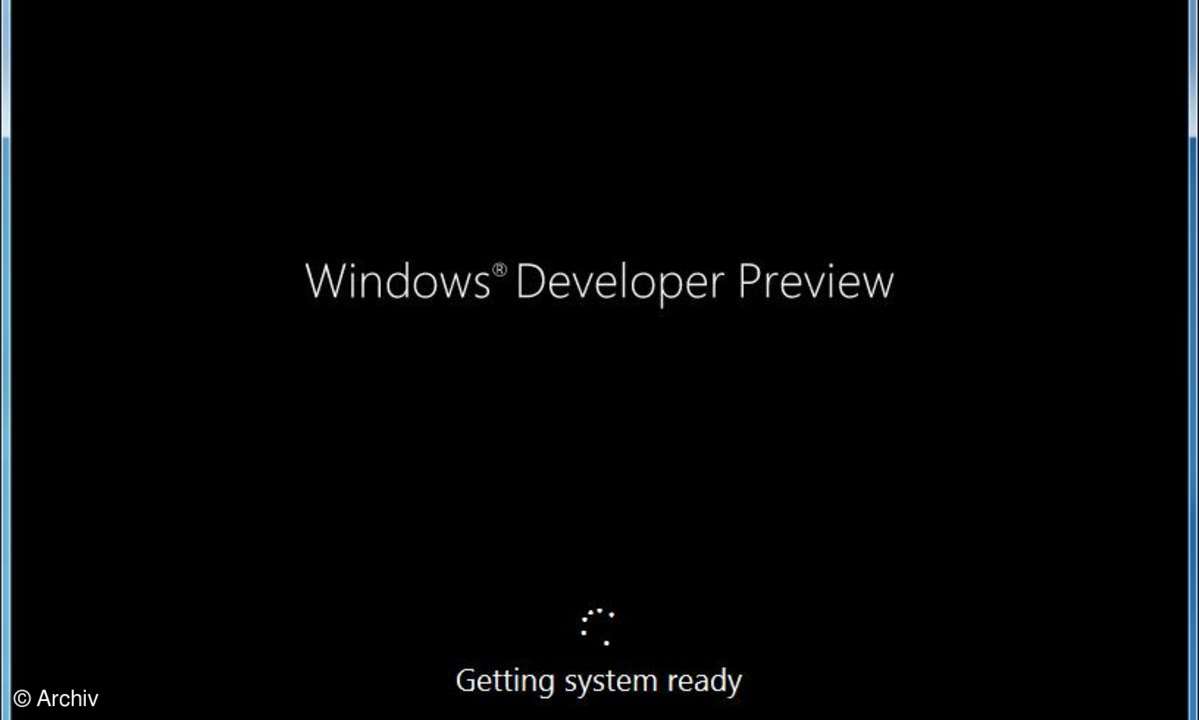
Nach dieser Meldung wird das System erneut neu gestartet.
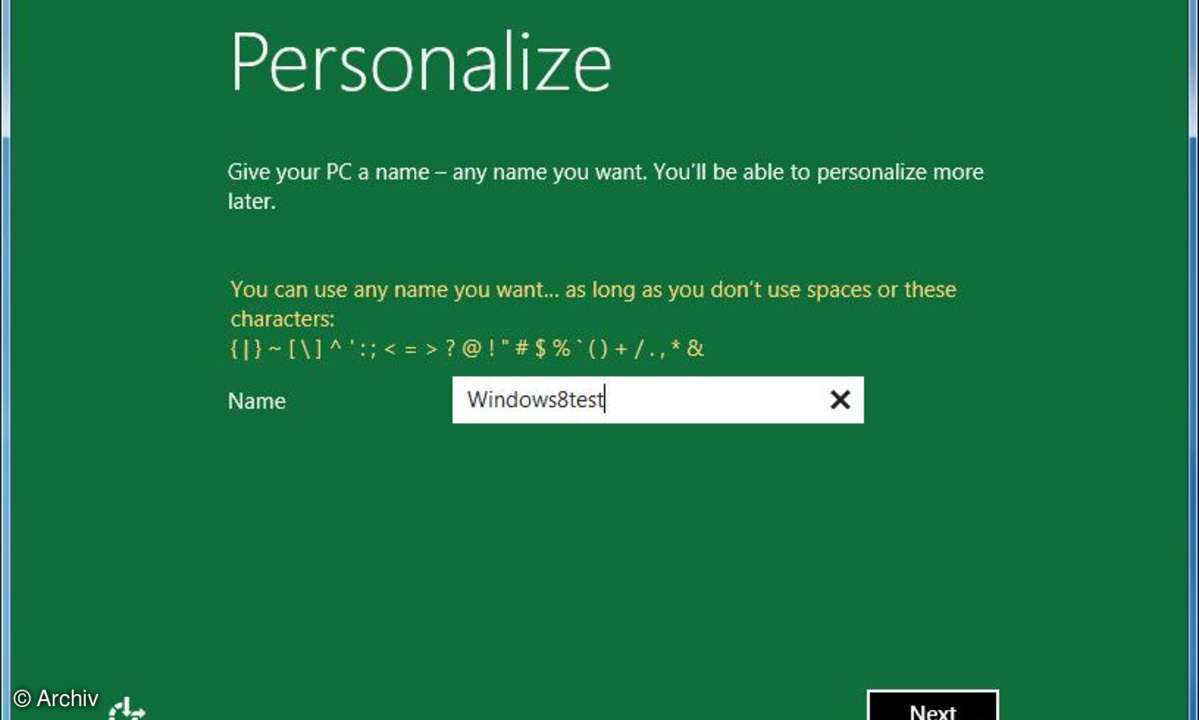
Endlich ein erstes Bild von Windows 8. Das neue Betriebssystem präsentiert sich bei der Ersteinrichtung gleich auf den ersten Blick dank großer Schriften und Felder Tablet-tauglich. Nicht-Tablet-Besitzer brauchen jedoch keine Angst haben: Maus und Tastatur funktionieren natürlich weiterhin. Hier geben Sie beispielsweise als Erstes den Rechnernamen an.
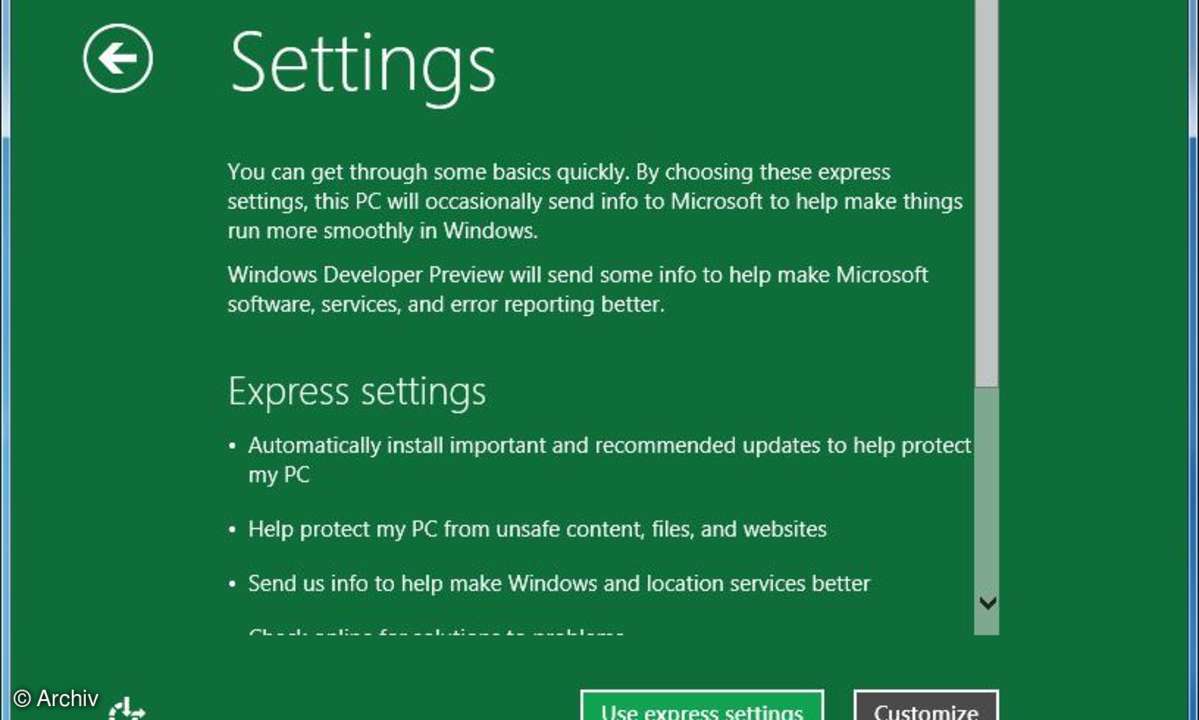
Soll Windows Standardeinstellungen vornehmen ohne möchten Sie selbst Hand anlegen? Wir wählen "Customize".
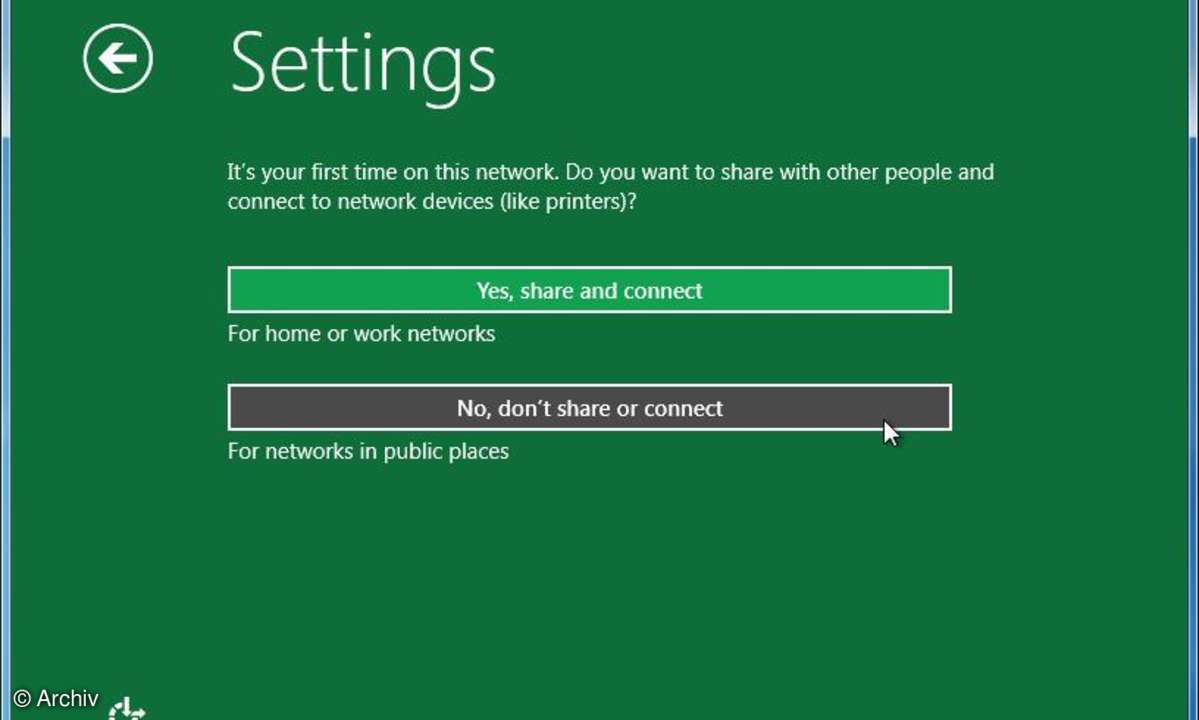
Im folgenden Dialogscreen legen Sie fest, ob Sie Daten und Geräte für das Netzwerk freigeben sowie sich mit Geräten und Dateien im Netzwerk verbinden möchten. Wir verneinen das für unsere Testinstallation.
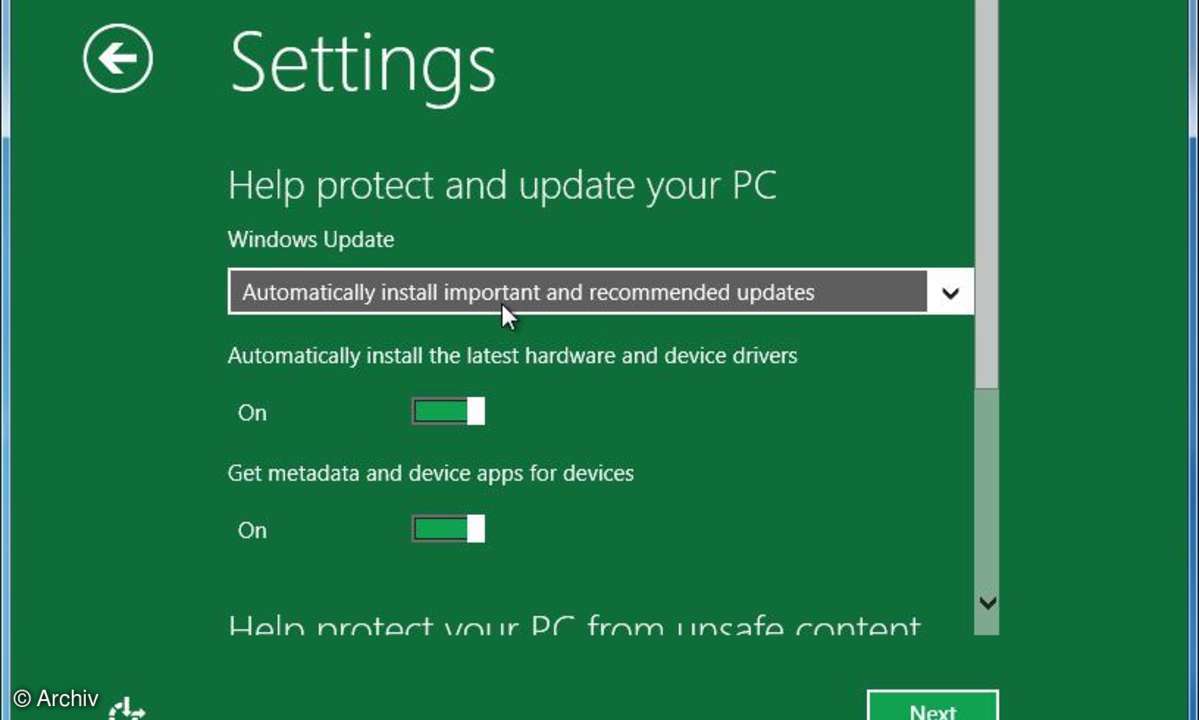
Hier legen Sie u.a. fest, wie Sie Windows-Updates einspielen möchten...
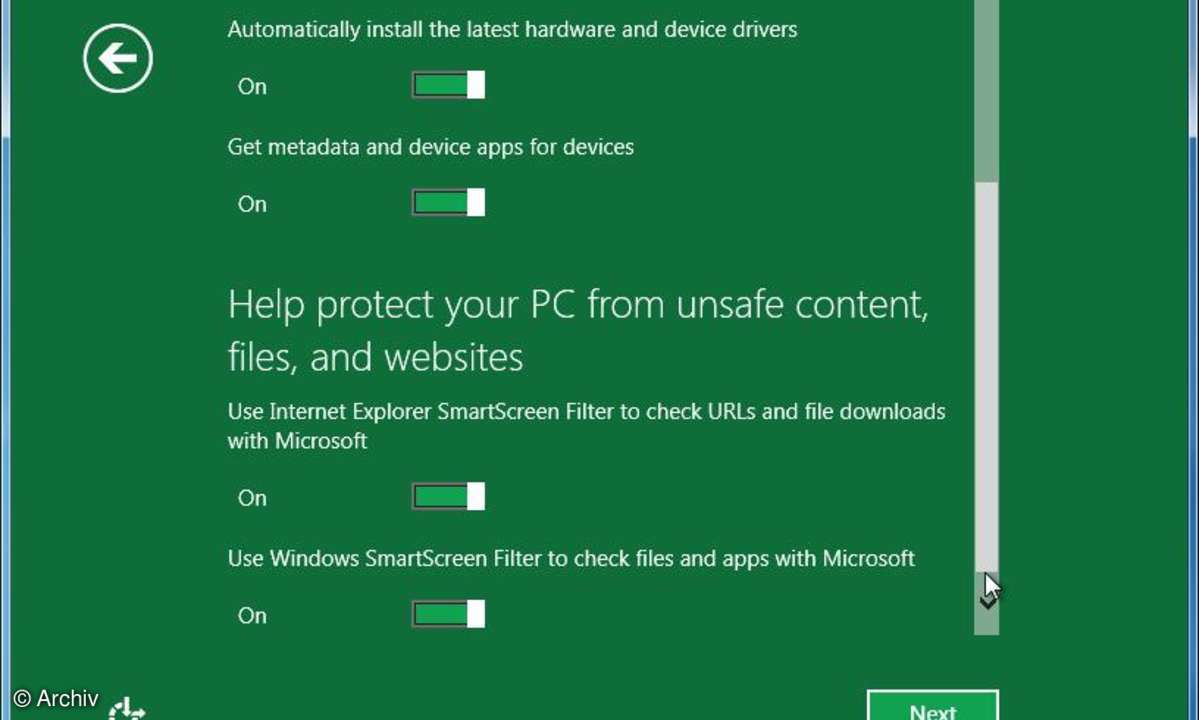
... und nehmen erste Sicherheitseinstellungen am Internet Explorer vor.
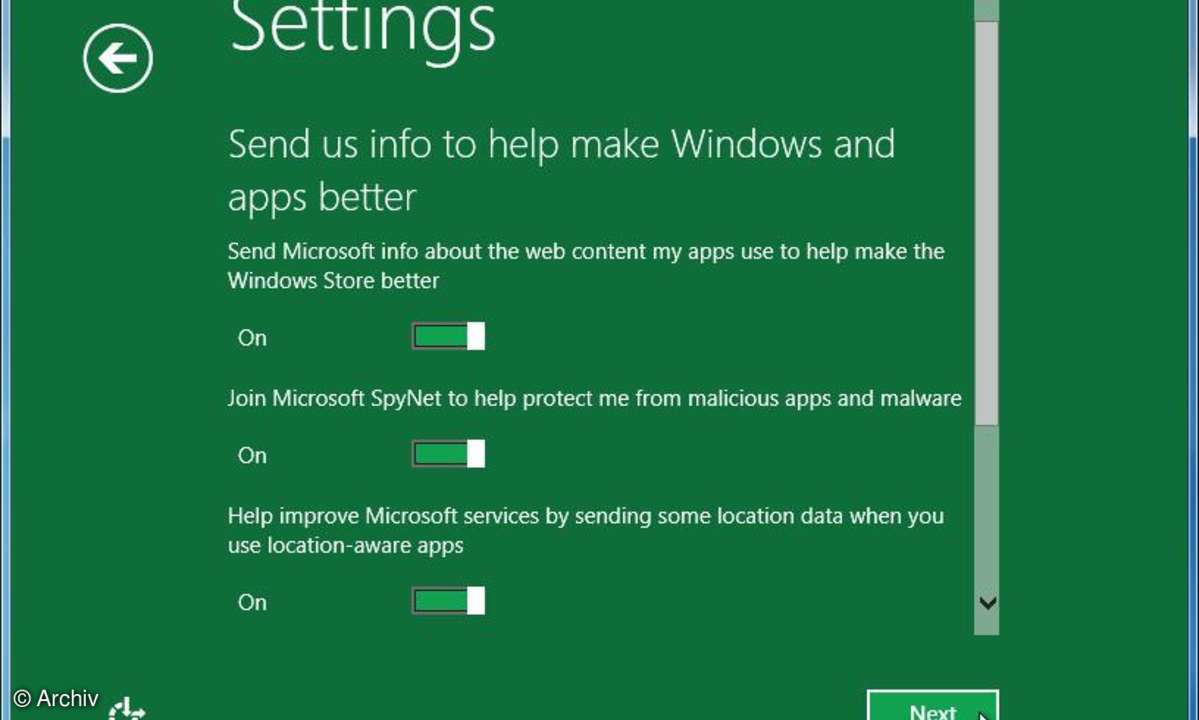
Möchten Sie Microsoft bei der Verbesserung seiner Produkte und Apps unterstützen? Hier haben Sie die Gelegenheit, mitzuhelfen oder Ihre Privatsphäre zu wahren.
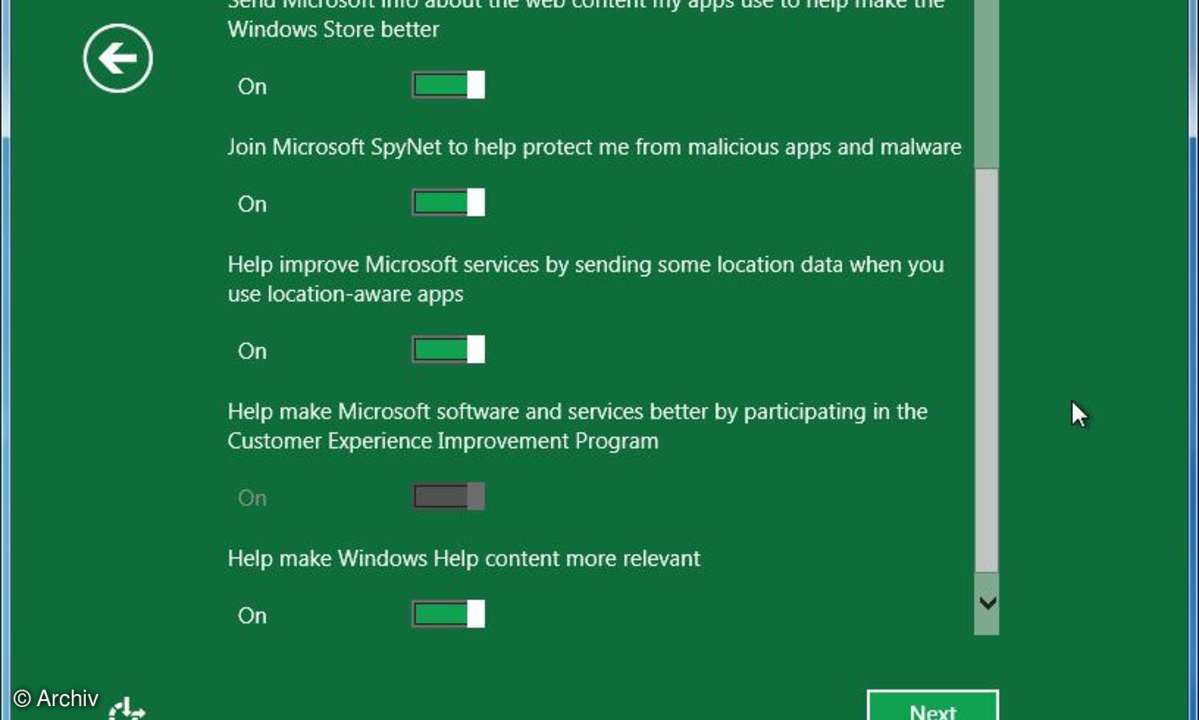
Die zweite Hälfte der Einstellungen zu Produktverbesserungen.
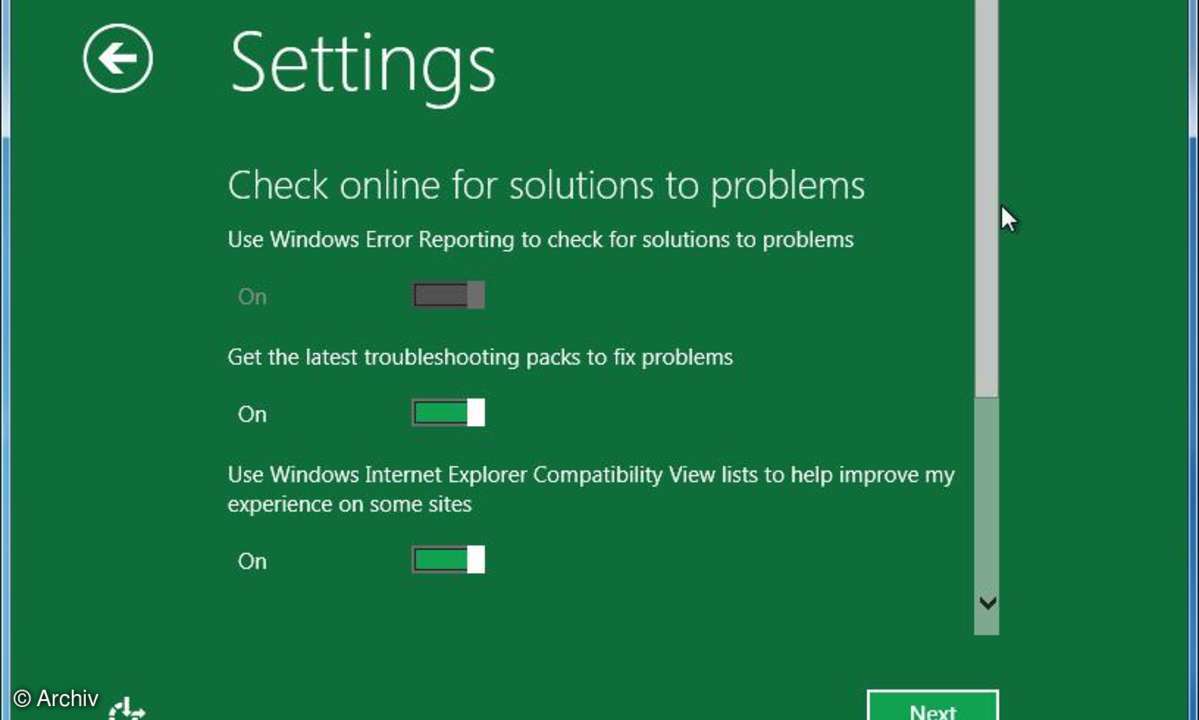
Die nächste Einstellungsseite beschäftigt sich mit dem Bereich Problemlösungen...
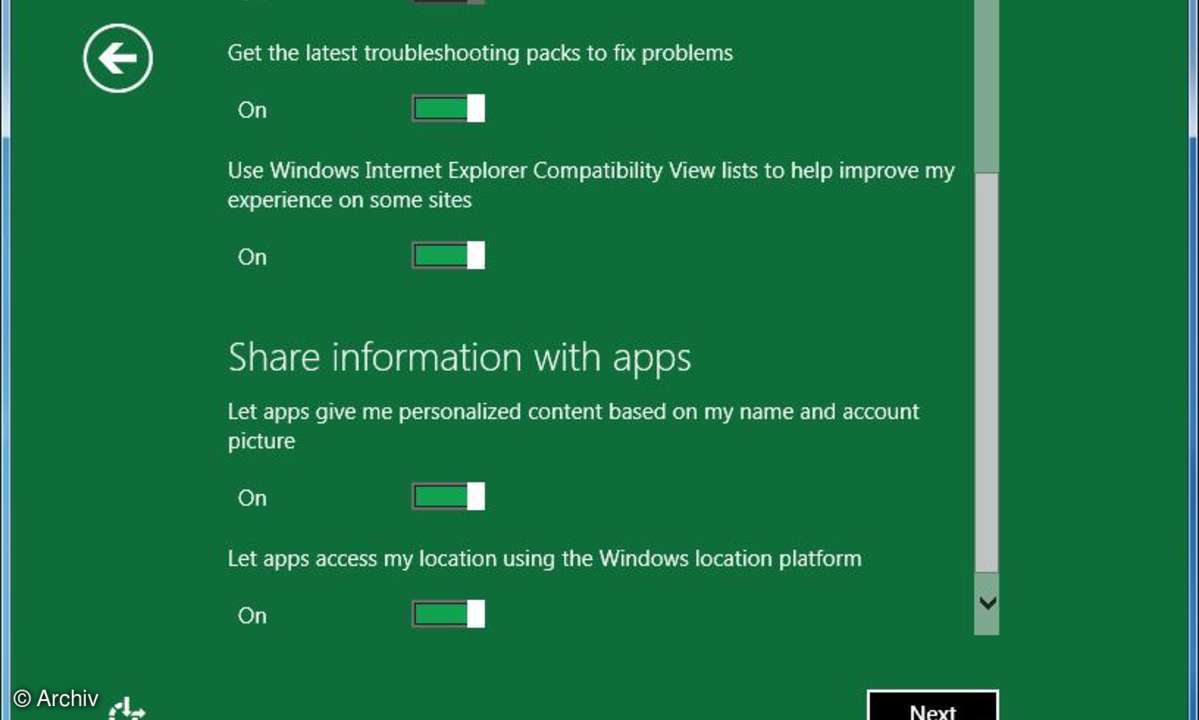
... und dem, was Apps dürften oder nicht - personalisierter Content sowie die Abfrage der aktuellen Position dürfte nicht auf jedermanns Interesse stoßen.
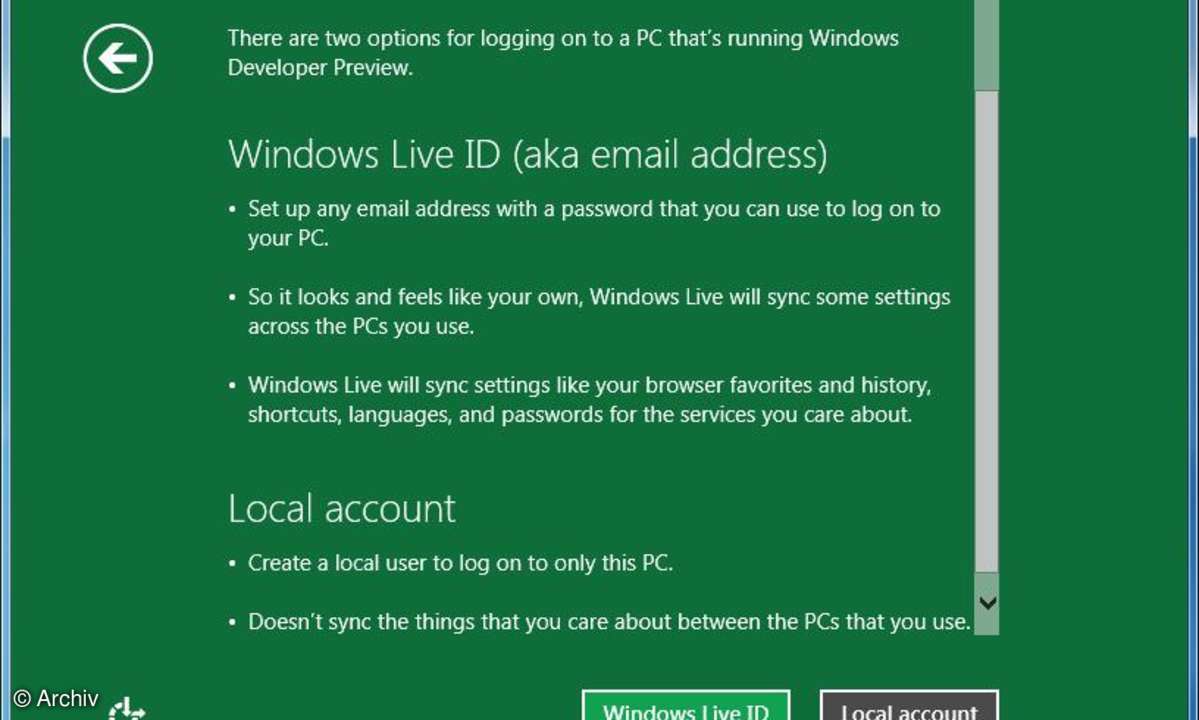
Direkte Anbindung an die Cloud, pardon: Microsoft-Cloud. Hier können Sie sich mit Ihrer Windows Live ID anmelden, um beispielsweise Browser-Favoriten und ähnliches über das Web zu synchronisieren und einfacheren Zugriff z.B. auf Dateien in der Cloud zu haben. Zudem finden Sie auf fremden Windows-8-PCs Ihre bekannte Umgebung wieder, da auch Windows-Einstellungen online gespeichert werden.
Wir möchten uns für die Testinstallation nur lokal anmelden.
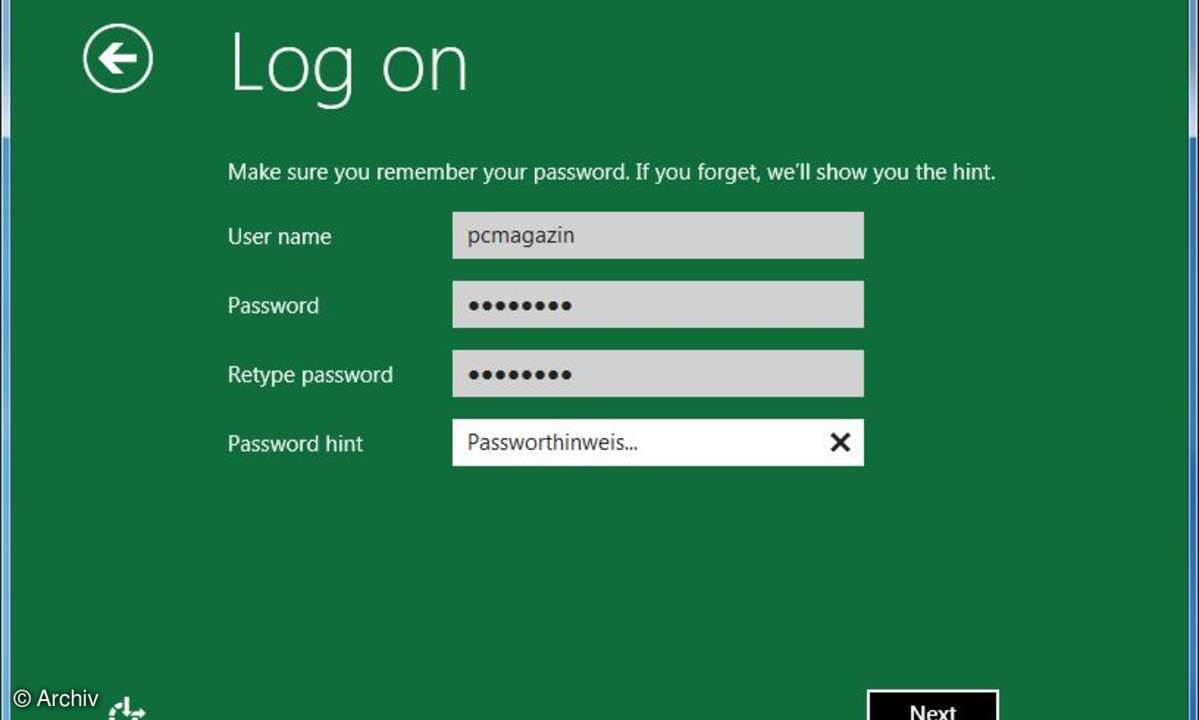
Benutzername, Passwort und Passworthinweis - bekannt aus den Vorgängerversionen.
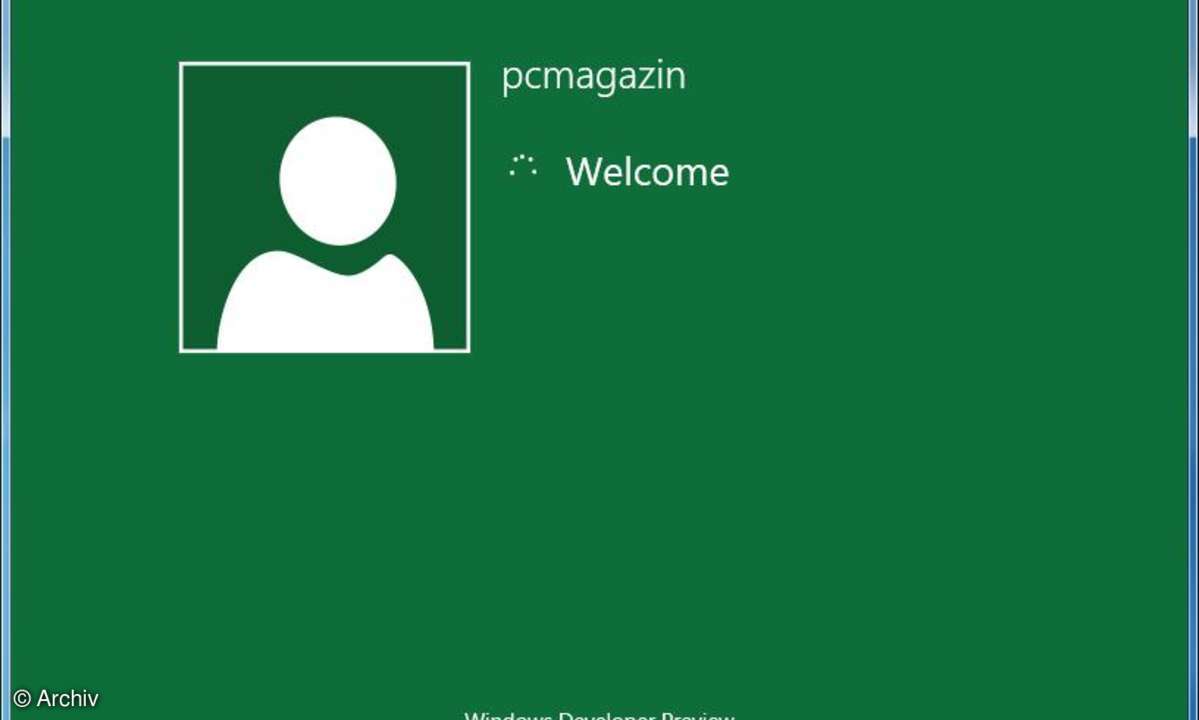
Der derzeitige Anmeldebildschirm von Windows 8 - kurz vor dem ersten Start der neuen Oberfläche.
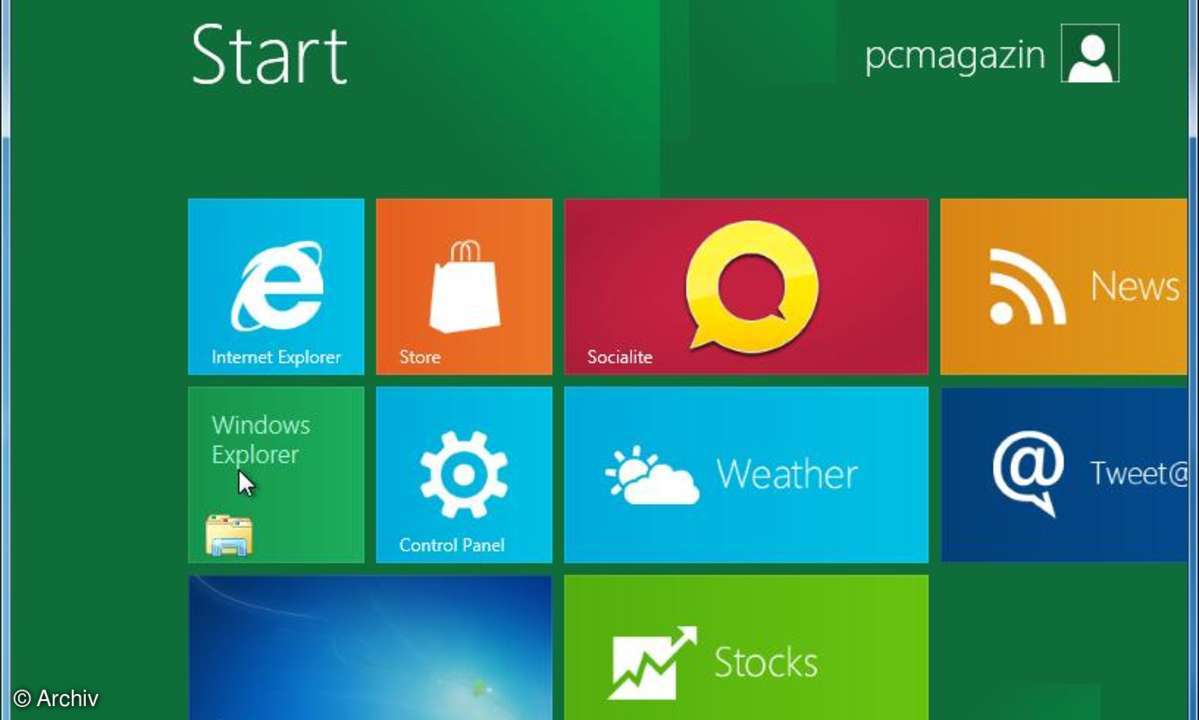
Endlich: Die neue Oberfläche im Metro-Style, die an die Oberfläche von Windows-7-Phones erinnert. Man kann nach rechts scrollen (Maus-Benutzer müssen dazu derzeit am Balken am unteren Rand ziehen), um sich weitere Apps anzeigen zu lassen. Dabei kann es sich um kleine Anwendungen (Wettervorhersage, Börsenkurse), aber auch "echte" Applikationen handeln (Internet Explorer, Office etc.).
Der gute alte Windows-Desktop scheint verschwunden. Klickt man jedoch auf den großen "Desktop"-Button,...

... erscheint der altbekannte Windows-Desktop, wie man ihn von Windows 7 kennt.
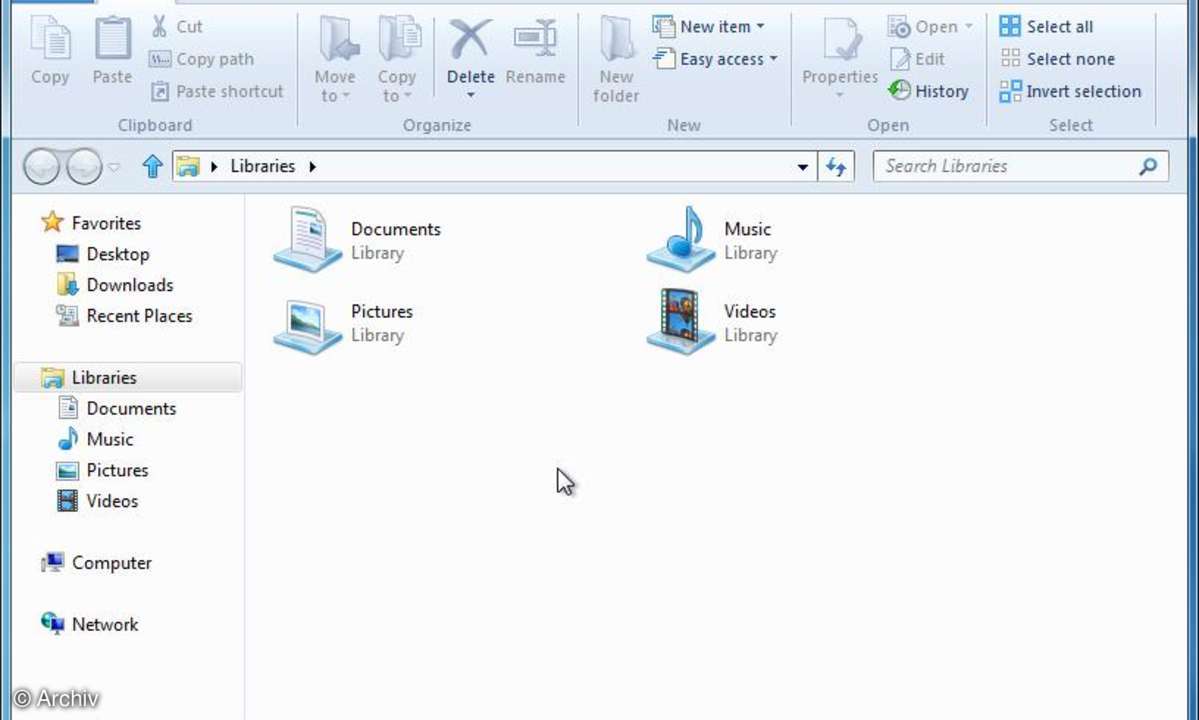
Auch diese Ansicht kommt Windows-7-Anwendern bekannt vor, jedoch fällt oben gleich die neue Ribbon-Leiste auf, die man bisher in erster Linie von Office 2010 sowie dem Windows-7-Wordpad kannte.
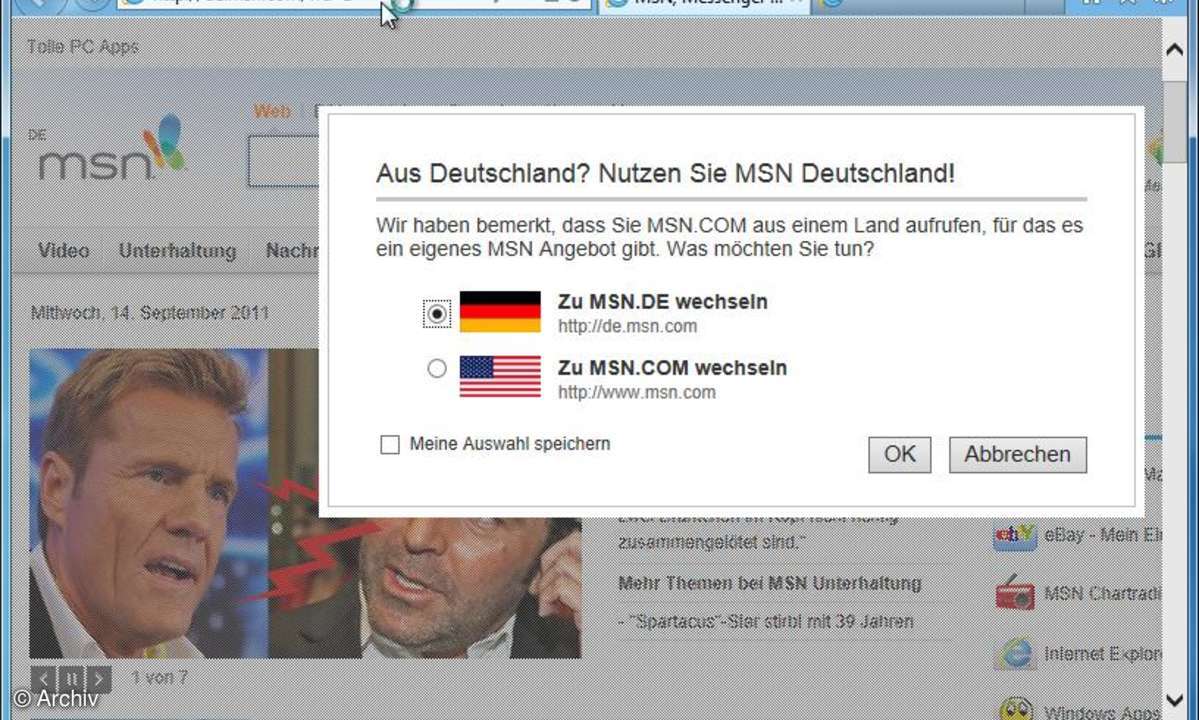
In der Desktop-Taskleiste findet sich neben dem Icon für den Windows Explorer auch ein Icon für Internet Explorer 10 - mit MSN...
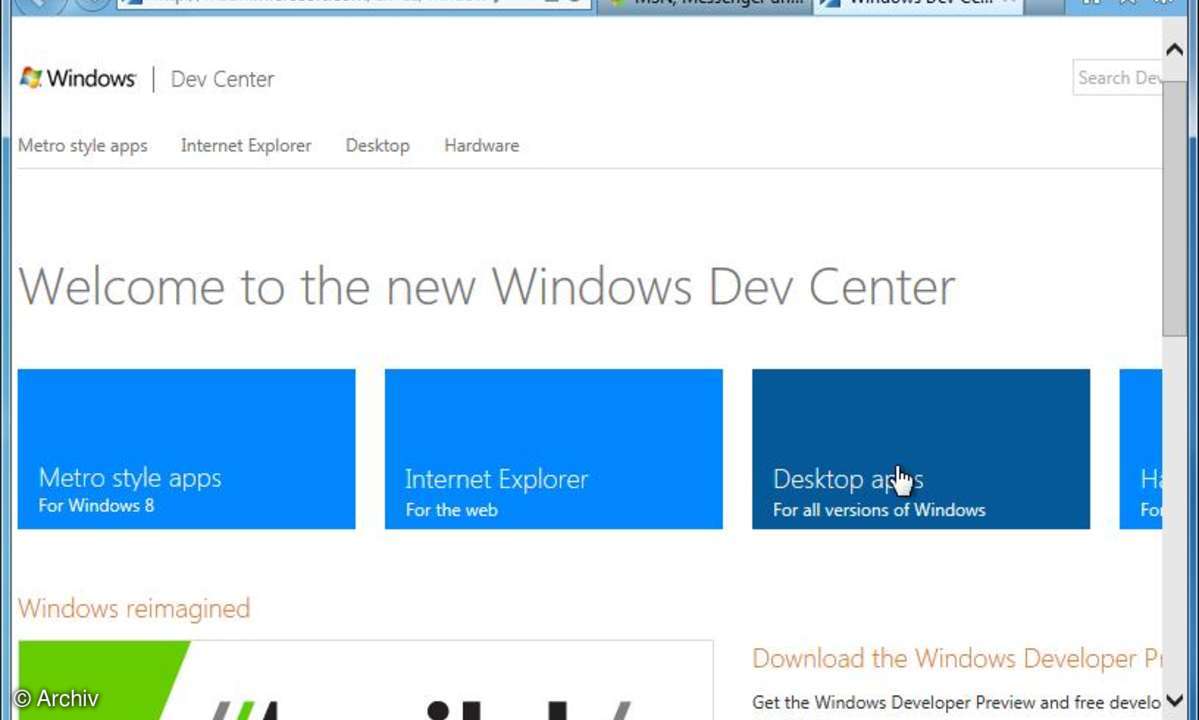
... und dem Windows Dev Center als Startseiten.
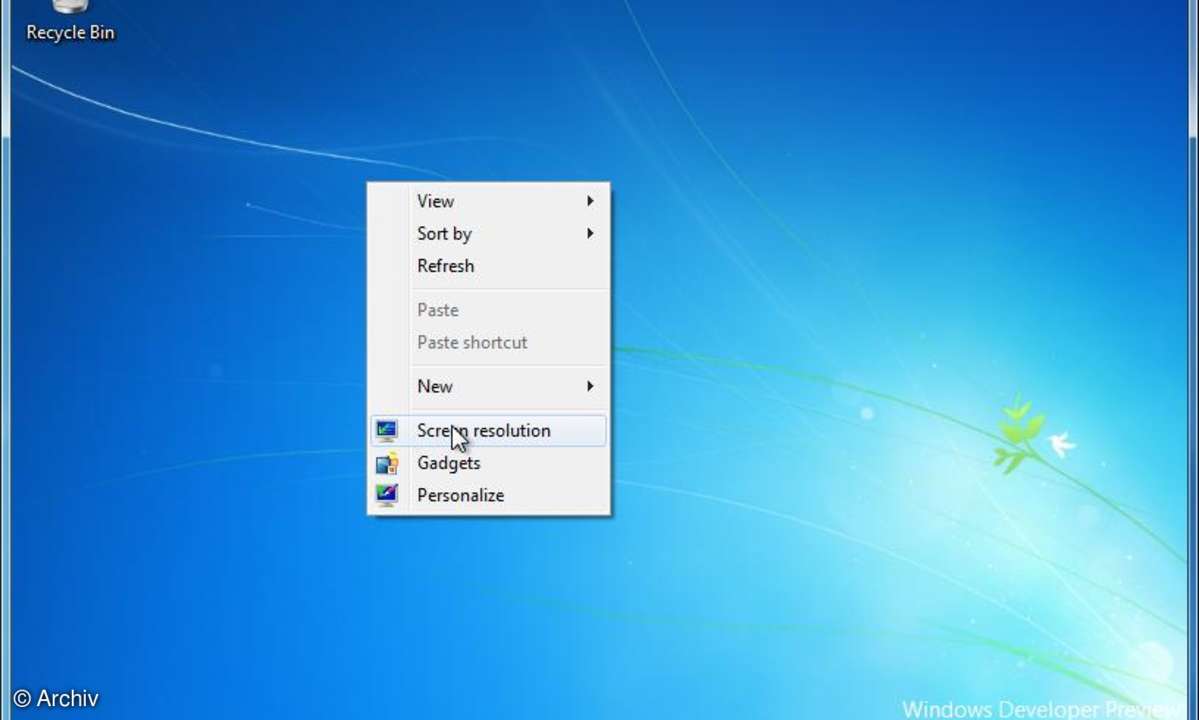
Altbekanntes wiedergefunden: Mit einem Rechtsklick auf den Desktop öffnen sie ein Kontextmenü, über das Sie die Bildschirmauflösung erhöhen können. Standardmäßig startet Windows 8 in der VirtualBox mit nur 800x600 Bildpunkten Bildschirmgröße, sodass sich das Verändern anbietet.
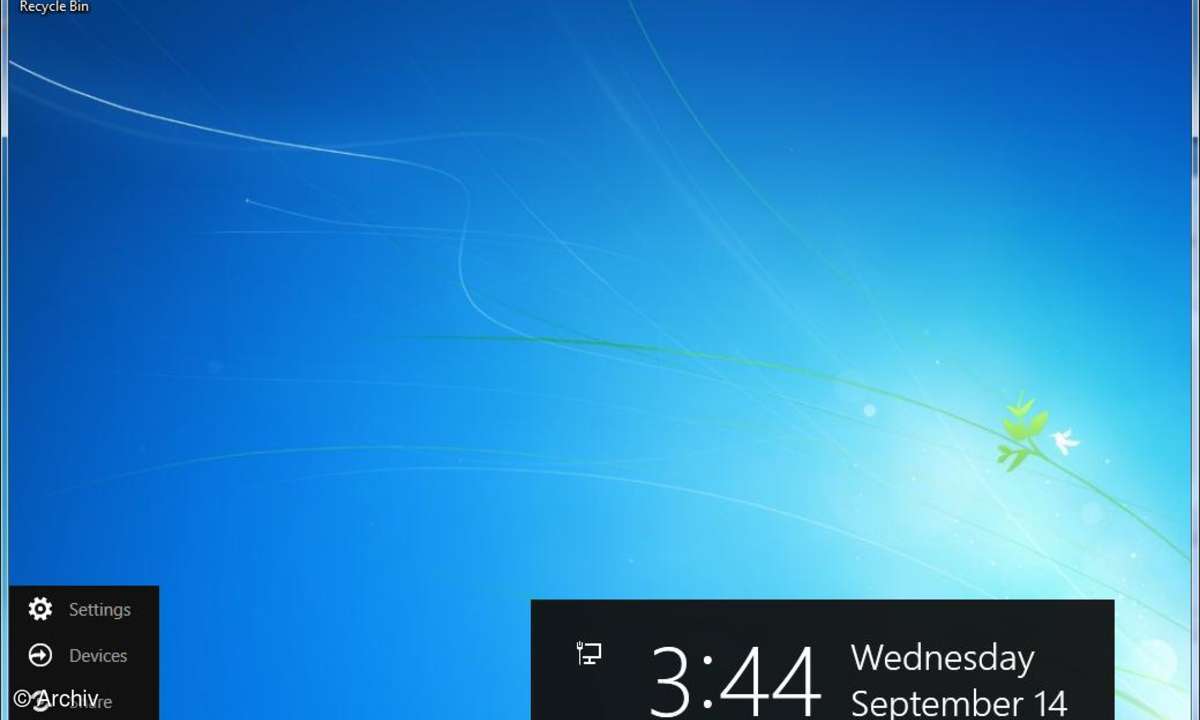
Egal, wo Sie sich befinden: Bewegen Sie den Mauszeiger an den linken unteren Bildschirmrand, öffnet sich oberhalb des Start-Buttons, der das Metro-Style-Menü öffnet, ein Pop-up-Menü mit weiteren Optionen.
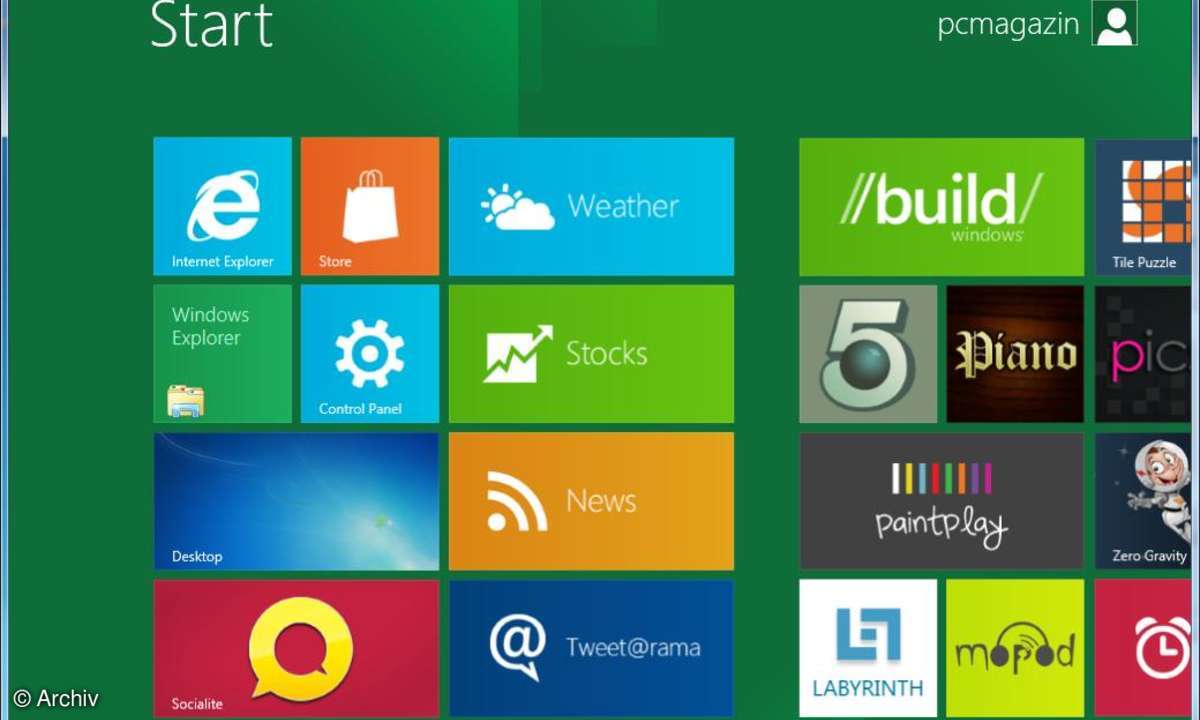
Der Startscreen in der Auflösung 1024x768, aufrufbar über einen Klick auf den Start-Button links unten oder die Windows-Taste. Linker Bereich, ...
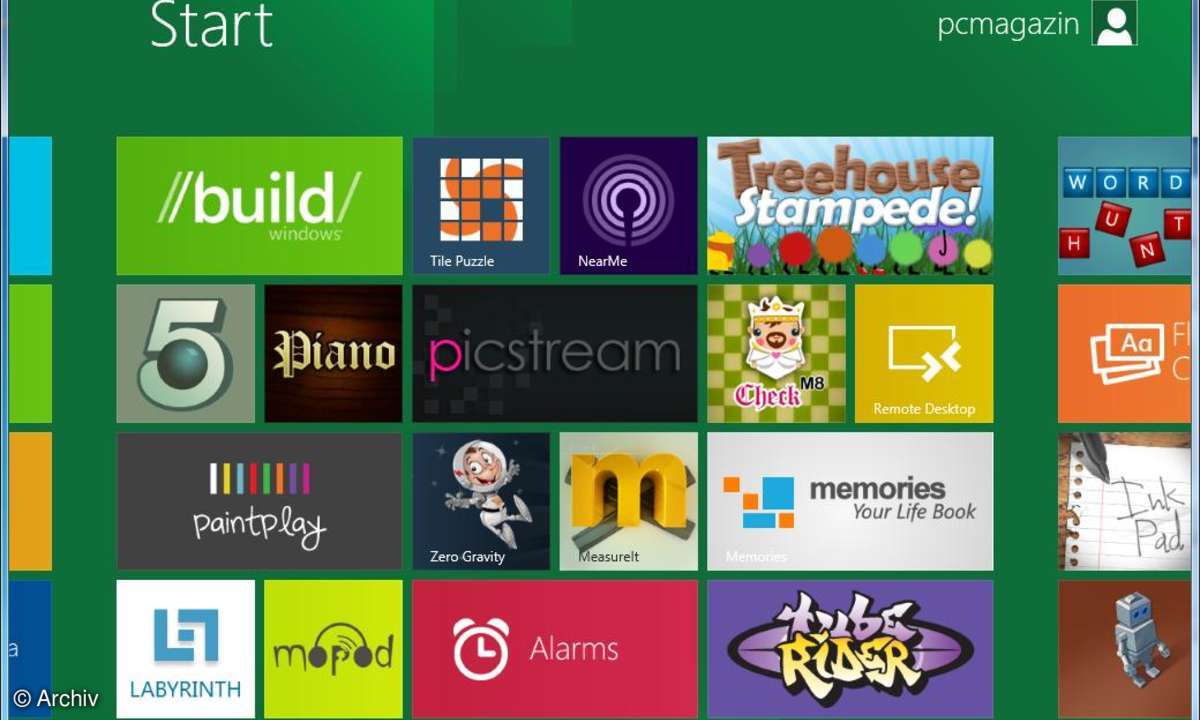
... mittlerer Bereich...
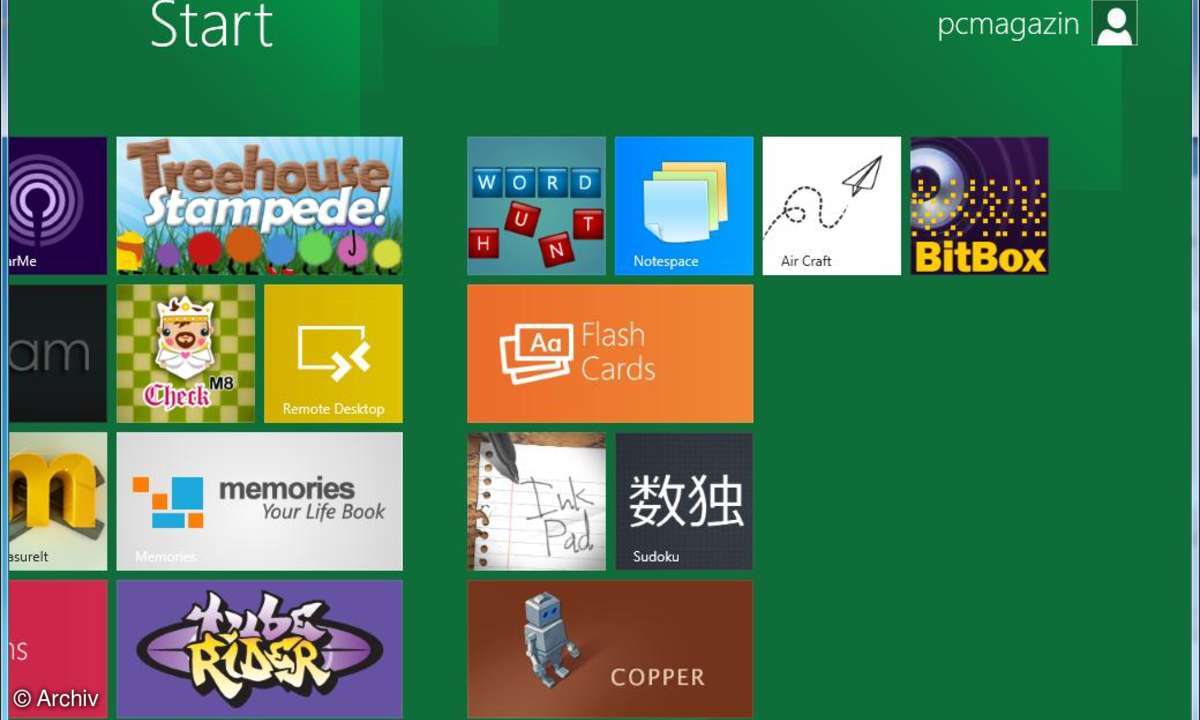
... und rechts.
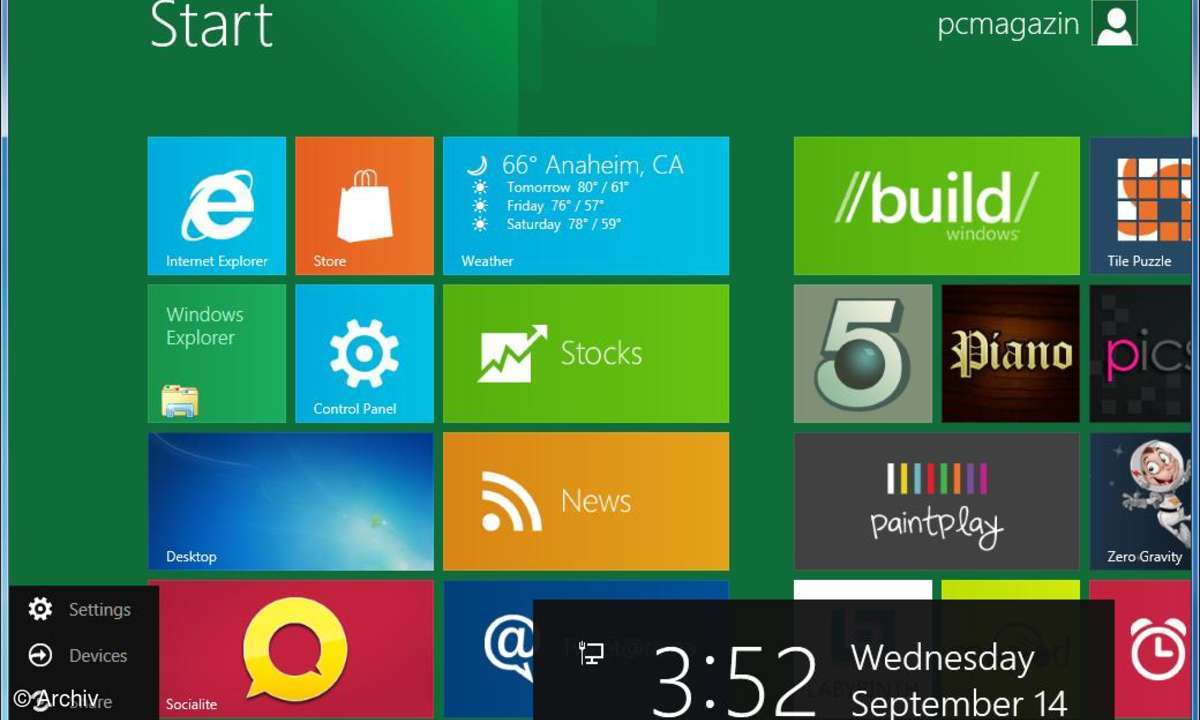
Wählen Sie aus dem Start-Popup-Menü den Eintrag "Search",...
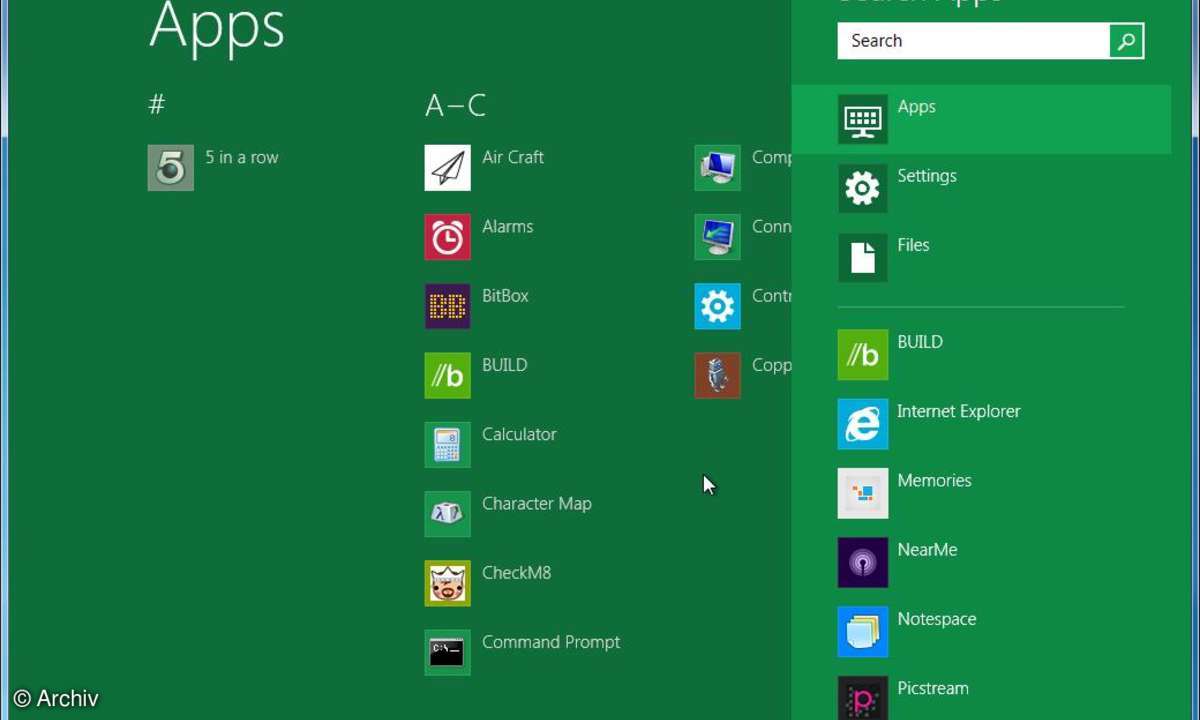
... öffnet sich die Windows-Suche, die nicht nur offline nach Programmen und Dokumenten, sondern auch online suchen kann.
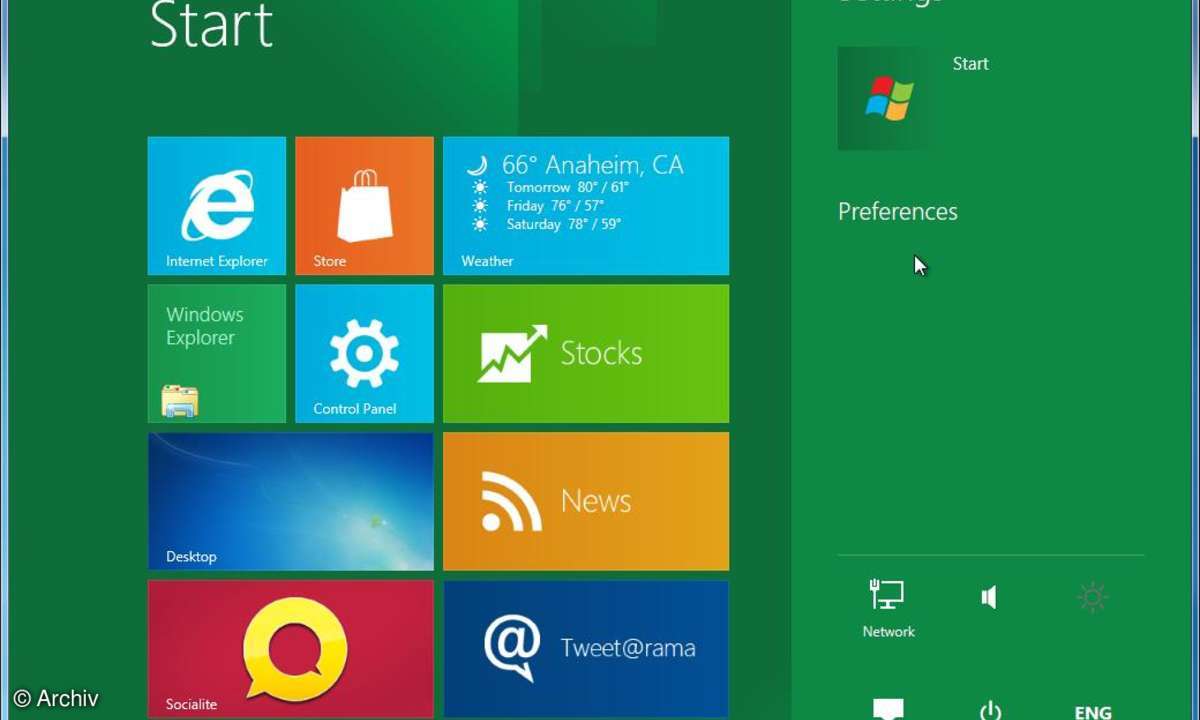
"Settings" aus dem Popup-Menü öffnet eher allgemeine Einstellungen, die in erster Linie z.B. bei mobiler Nutzung relevant sind.
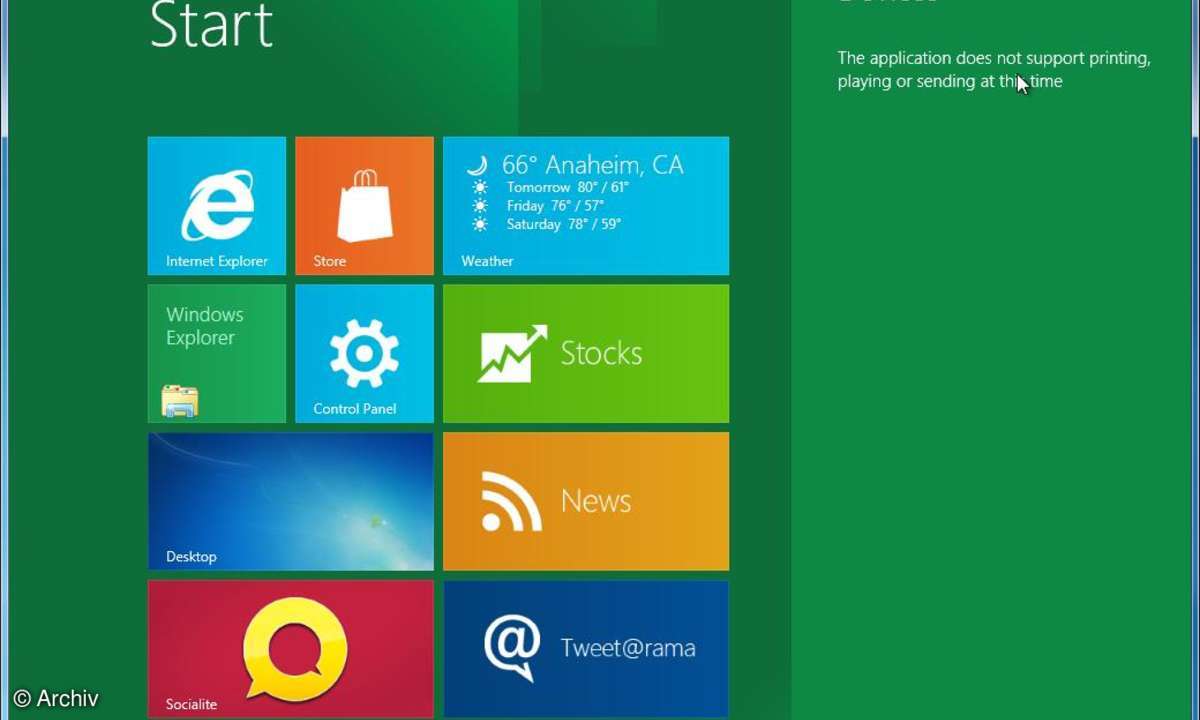
Der Popup-Eintrag "Devices" sorgt für die entsprechende Netzwerkanbindung externer Geräte zum Drucken oder z.B. Anzeigen von multimedialen Inhalten.
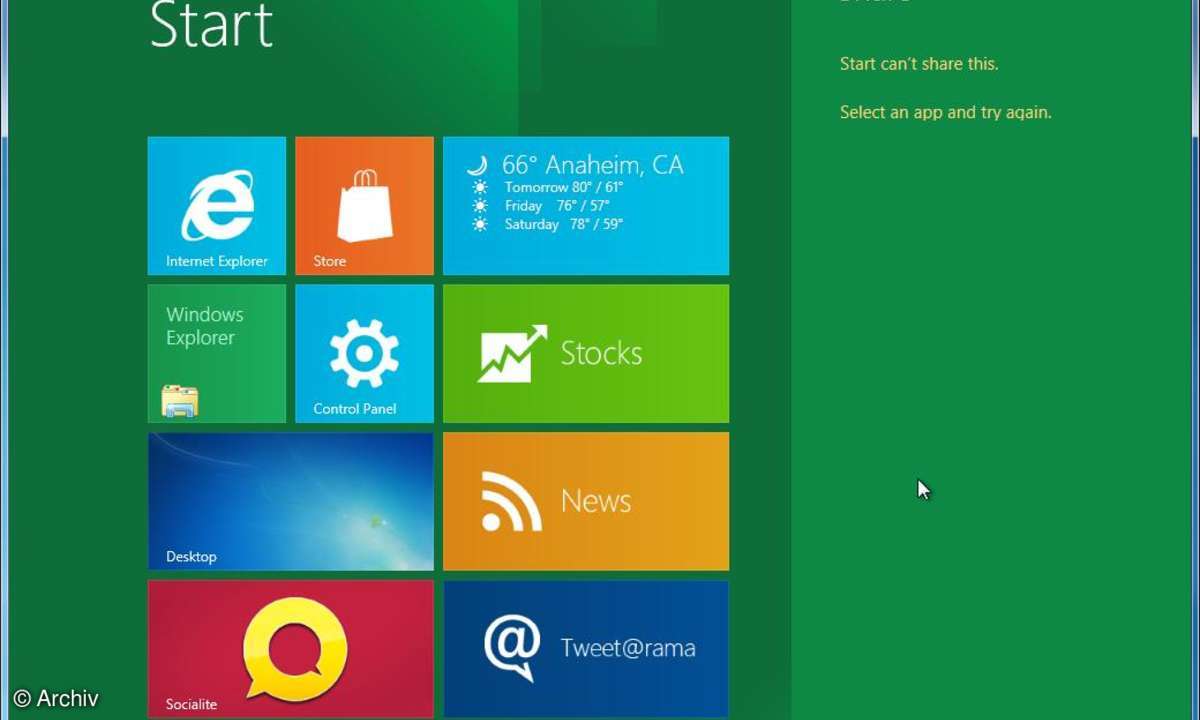
"Share" erlaubt das Freigeben von Daten - sofern das eingerichtet ist.
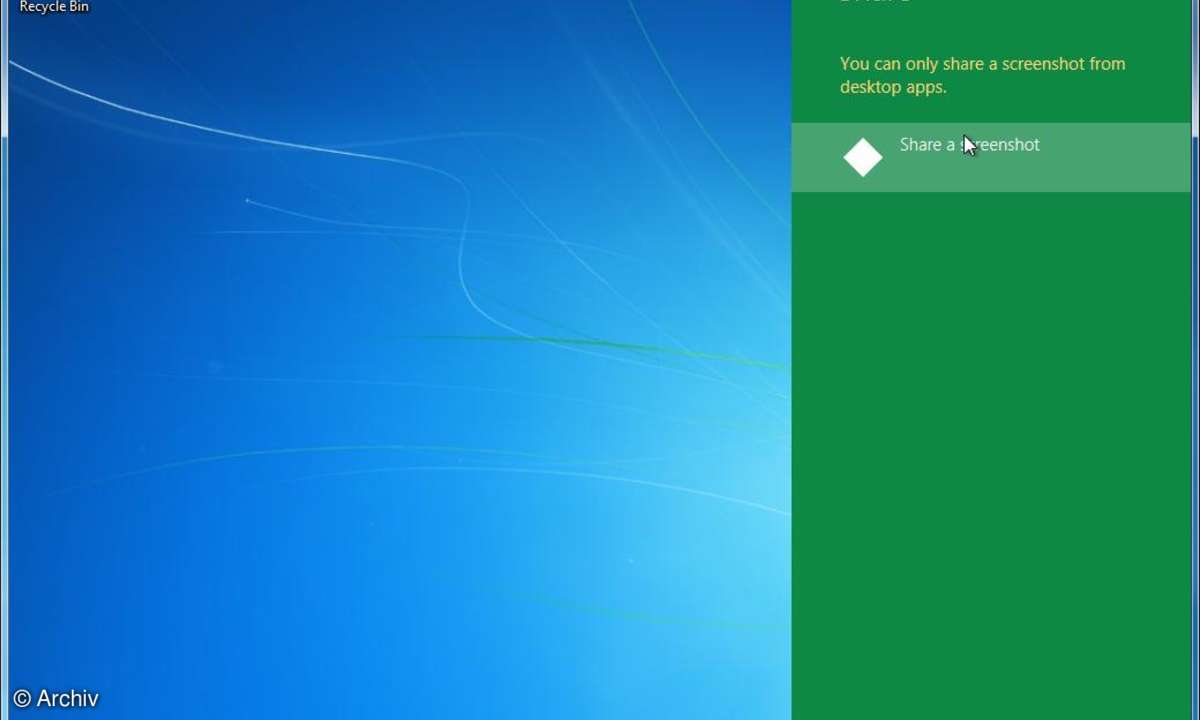
In der Desktop-Ansicht lassen sich damit Screenshots "teilen".
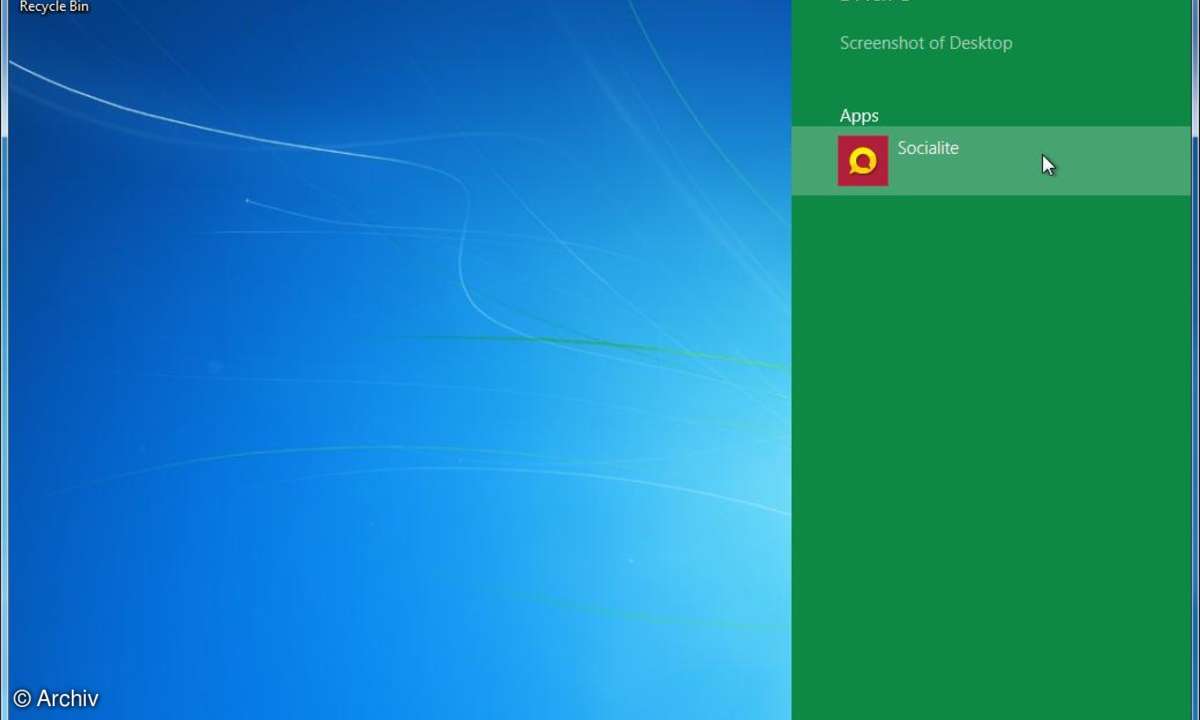
Microsoft löst das in der Developer-Preview über den Dienst "Socialite", ...
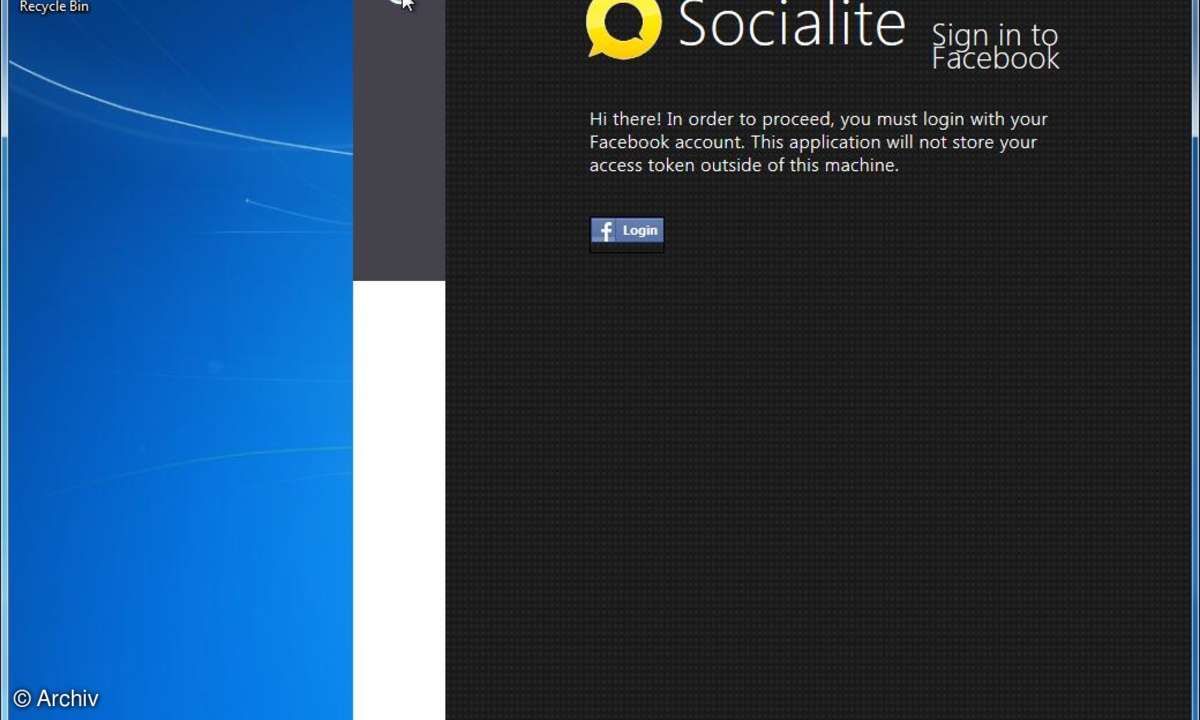
... der einen Facebook-Account voraussetzt.
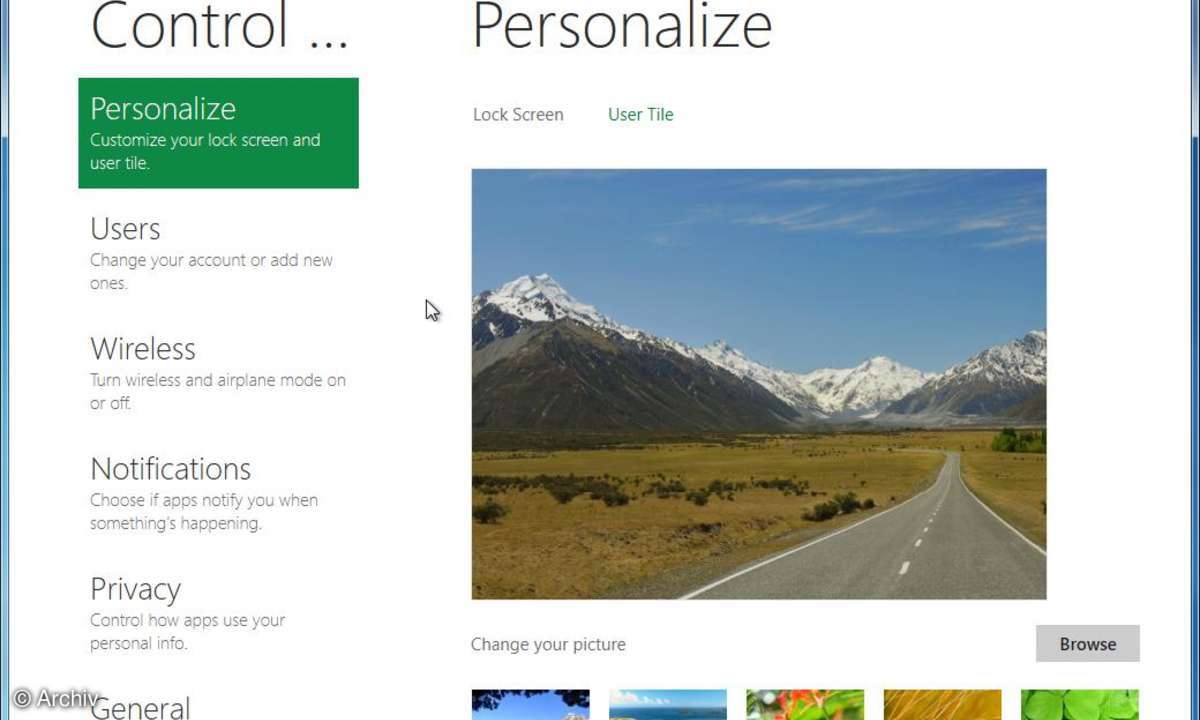
Die "Tablet"-Systemteuerung ("Control Panel" auf der Start-Seite).
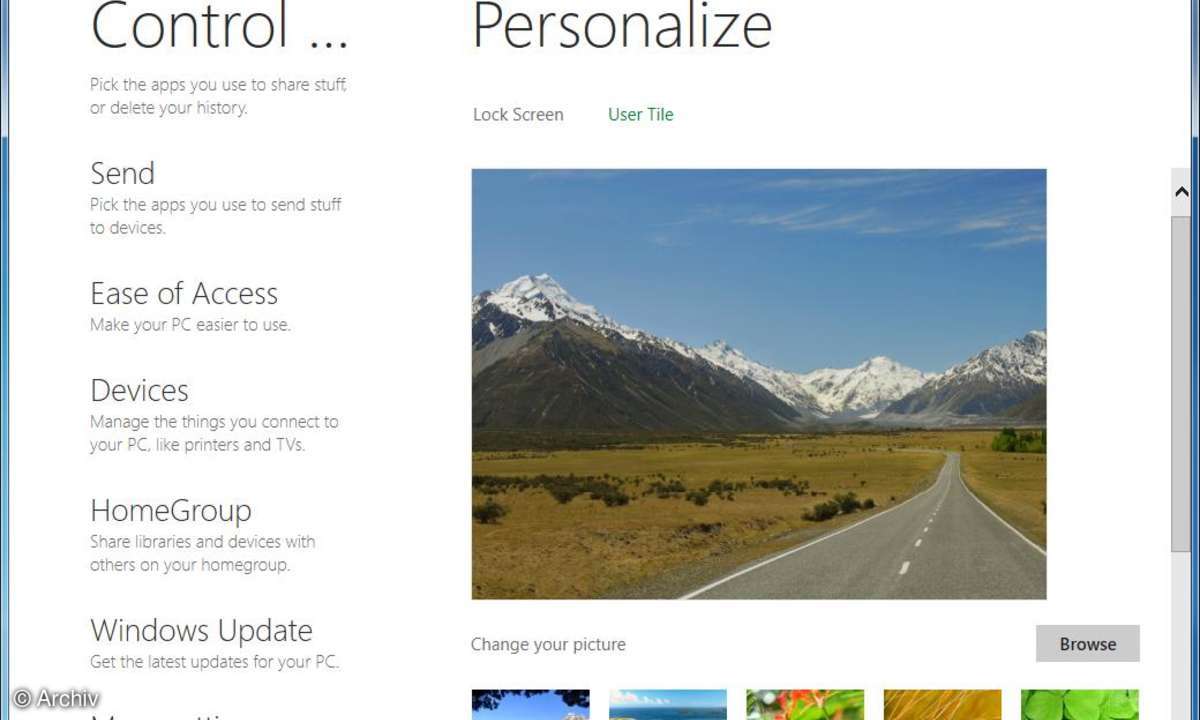
Wer die "alte" Systemsteuerung zurück will, scrollt links ganz runter und klickt auf "More settings".
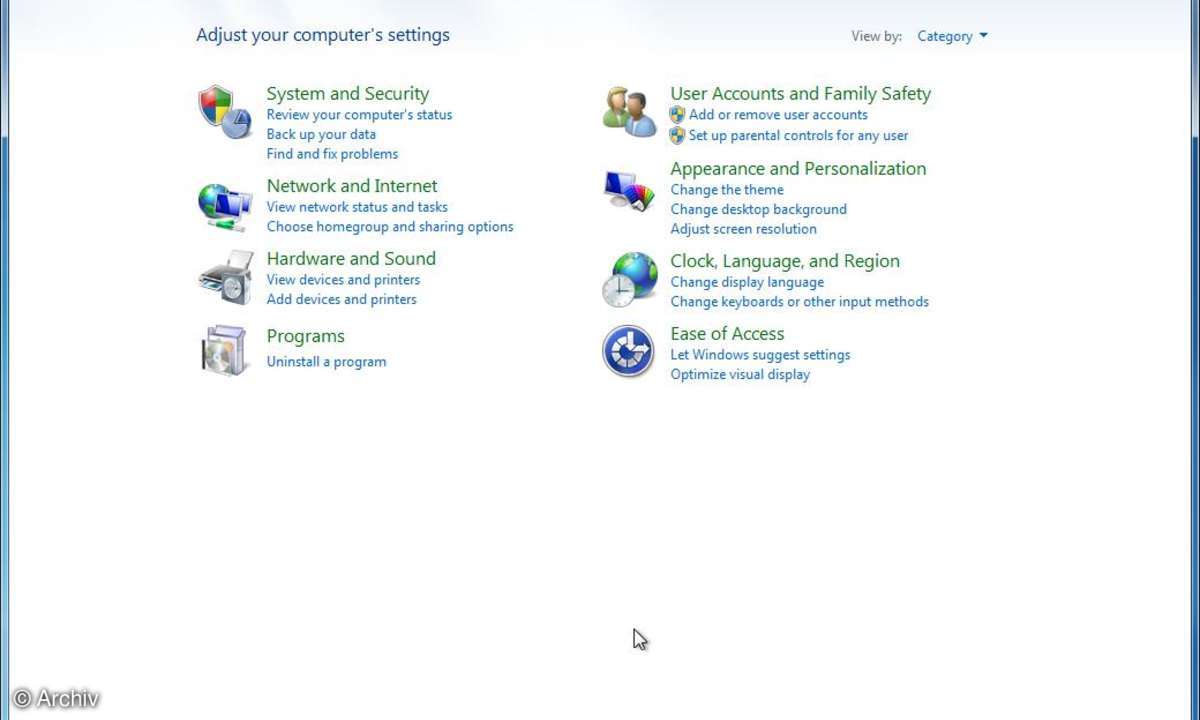
Schon wird in die Desktop-Ansicht gewechselt und man findet die gute alte "Systemsteuerung" wieder.
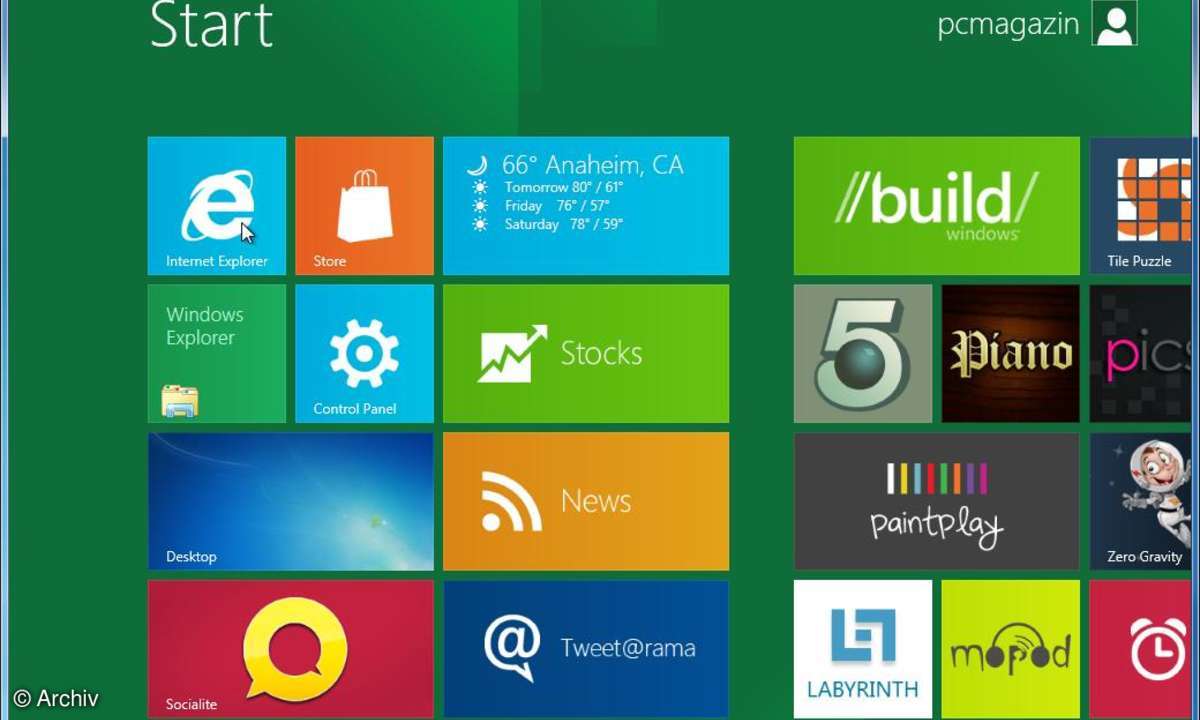
Klickt man in der Metro-Oberfläche auf den Internet Explorer,...
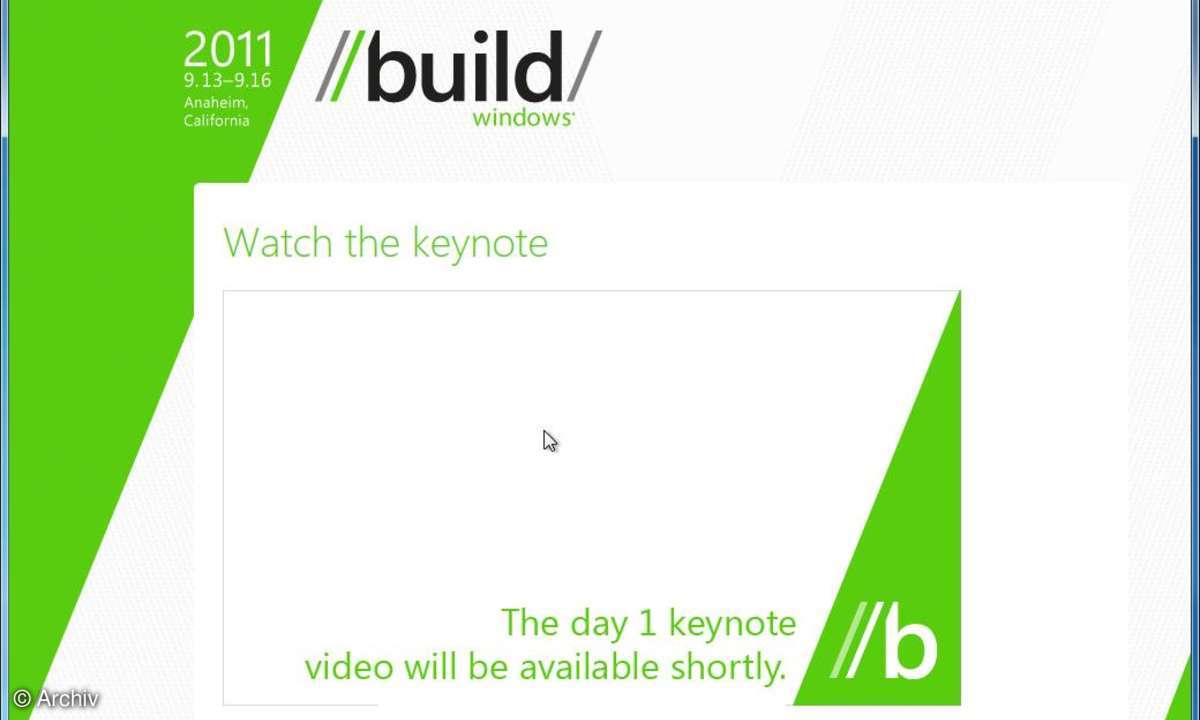
... öffnet sich eine spezielle, Tablet-optimierte Ansicht.
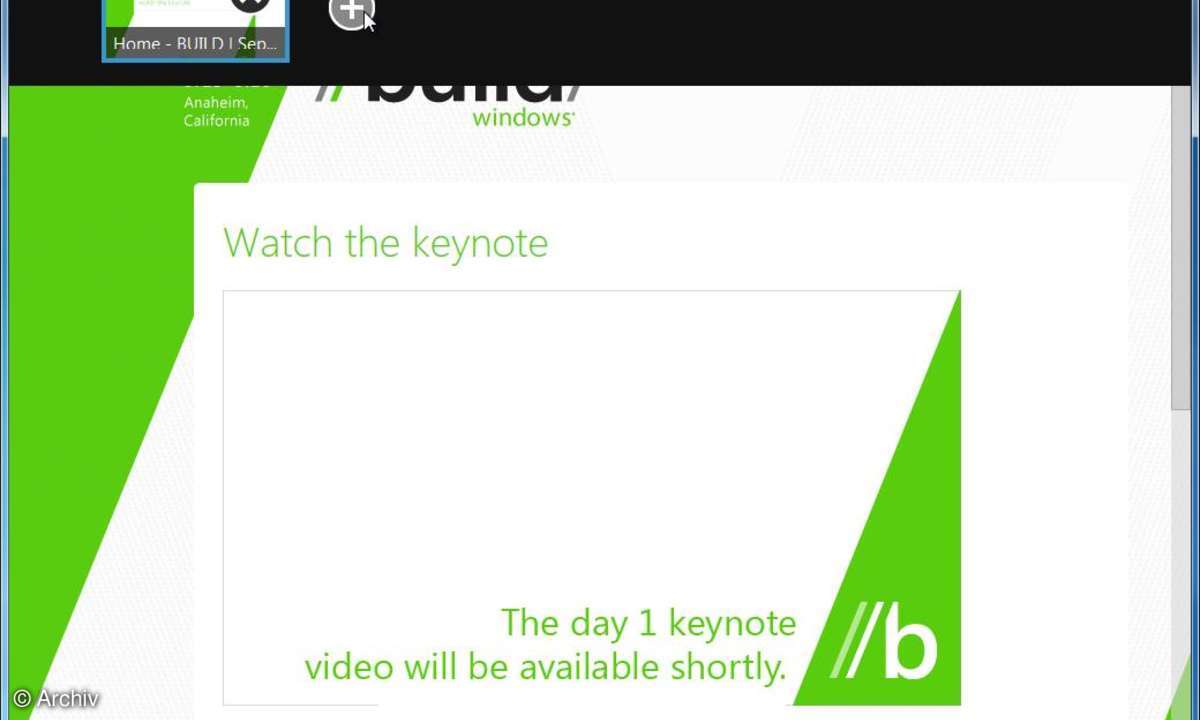
Wer kein Tablet besitzt, kann über die rechte Maustaste oben eine Art "Reiter"-Ansicht öffnen,...
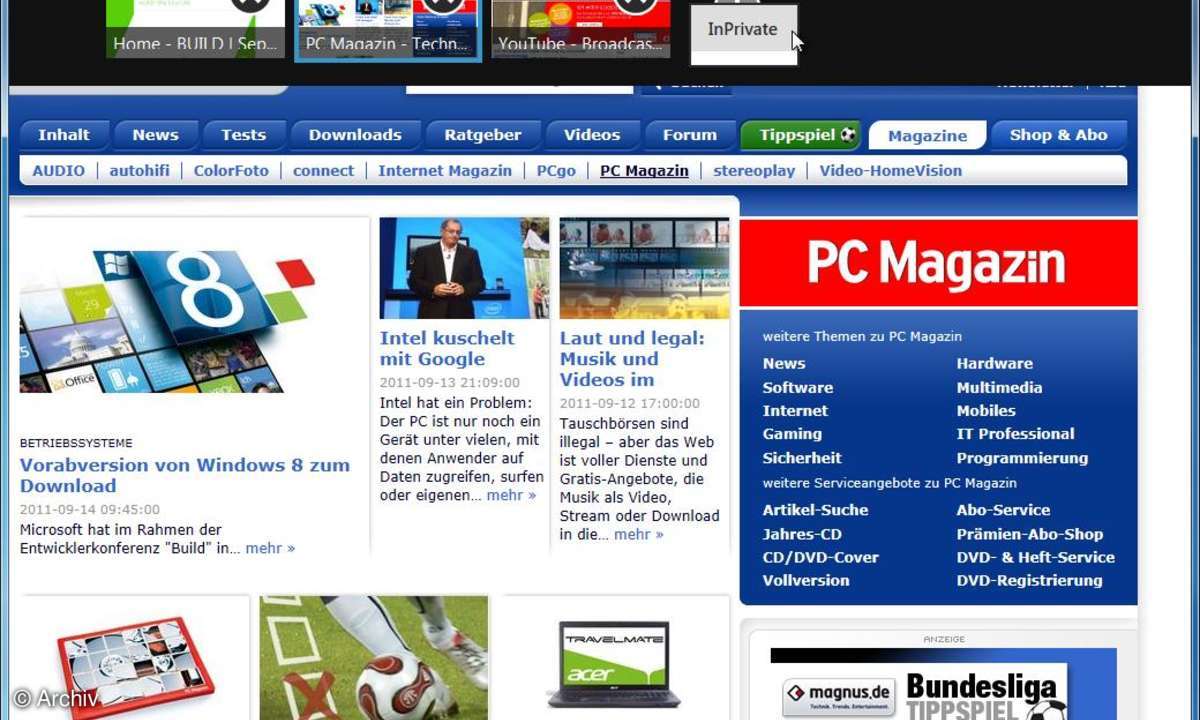
... über die sich zusätzliche Browserfenster öffnen lassen, indem man auf den +-Button klickt. Klicken Sie mit der rechten Maustaste darauf, können Sie auch "privat" über "InPrivate" weitersurfen.
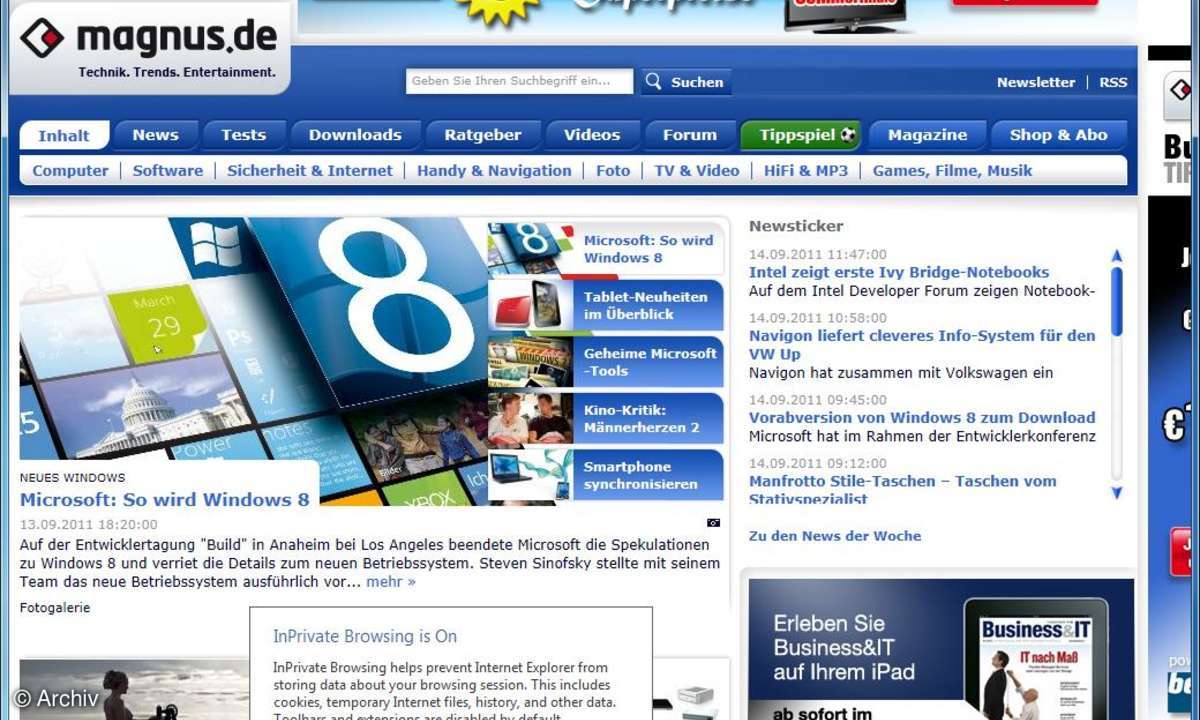
Links neben der URL unten in der Leiste weist der zusätzliche "InPrivate"-Button auf den speziellen Surf-Modus hin.
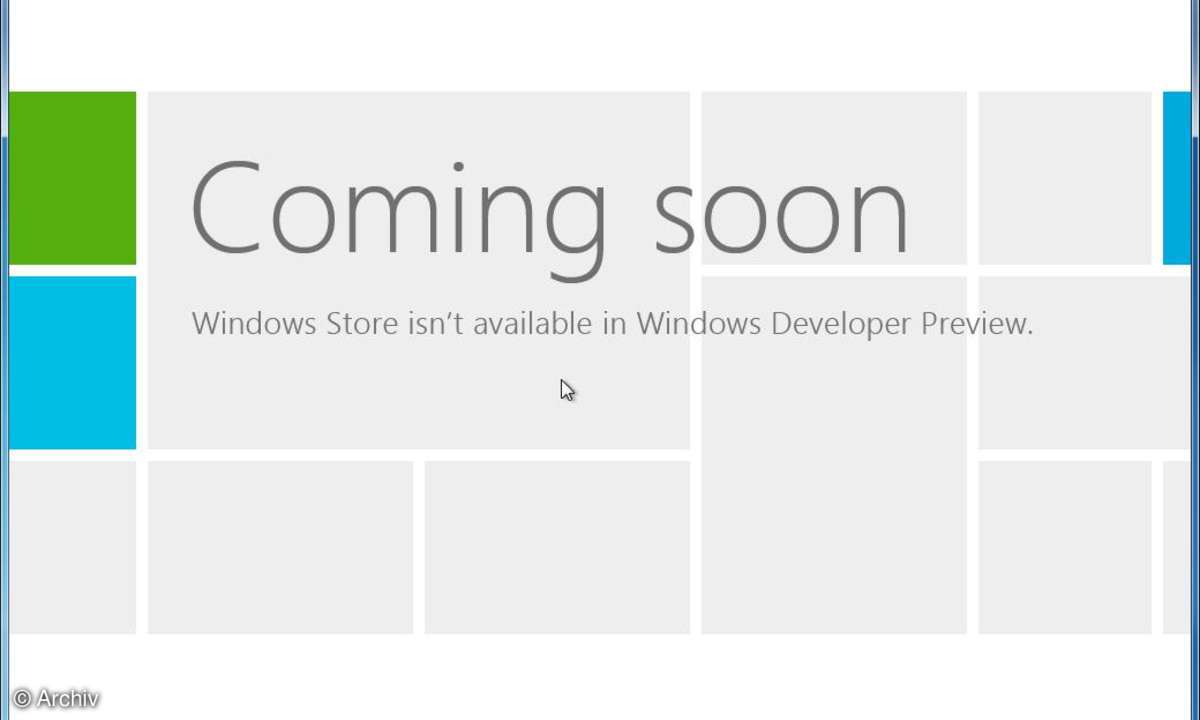
Der ebenfalls direkt über die Startseite erreichbare App-Store ist noch nicht verfügbar. Microsoft dürfte nicht ohne Grund die Developer-Versionen von Windows 8 kostenlos verteilen...
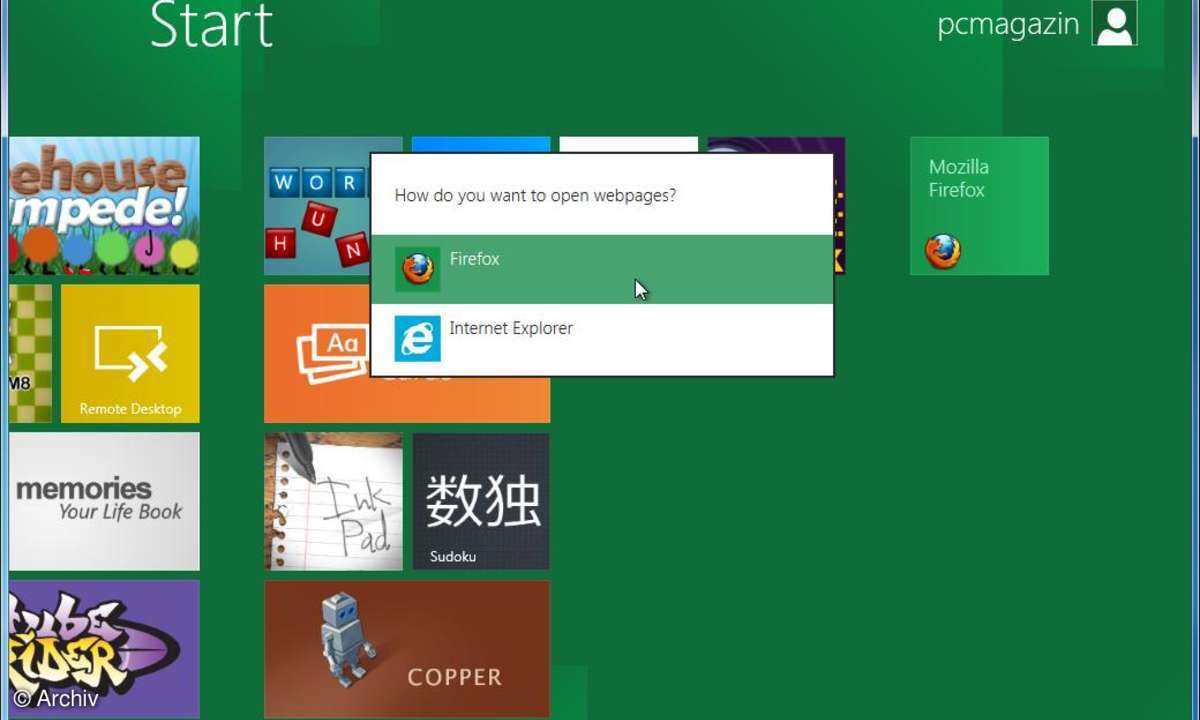
Das klassische Programme-Menü fehlt, was passiert also, wenn man z.B. Mozilla Firefox herunterlädt und installiert? Zunächst wird ein neues Element zur Metro-Oberfläche hinzugefügt - und man wird in diesem Fall gefragt, ob Firefox die neue Standard-Anwendung zum Öffnen von Websites sein soll.
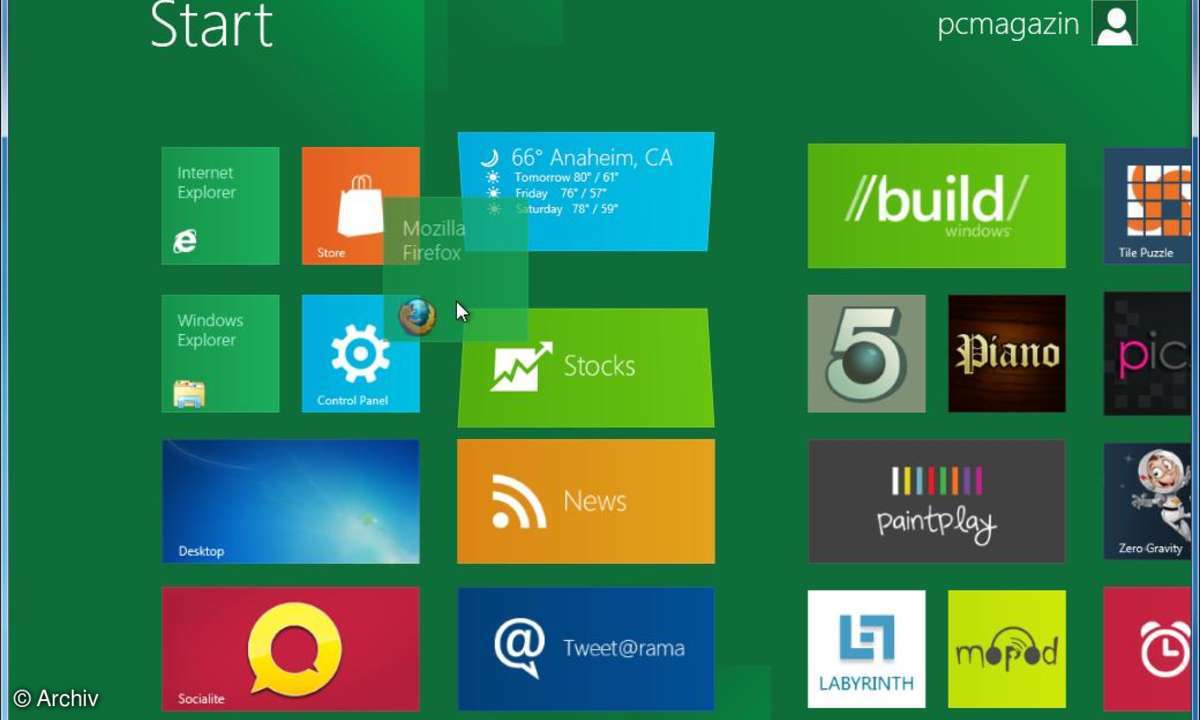
Per Drag & Drop lässt sich das Firefox-Icon von ganz rechts nach links verschieben. Die anderen Buttons weichen bei der Positionierung zu Seite.
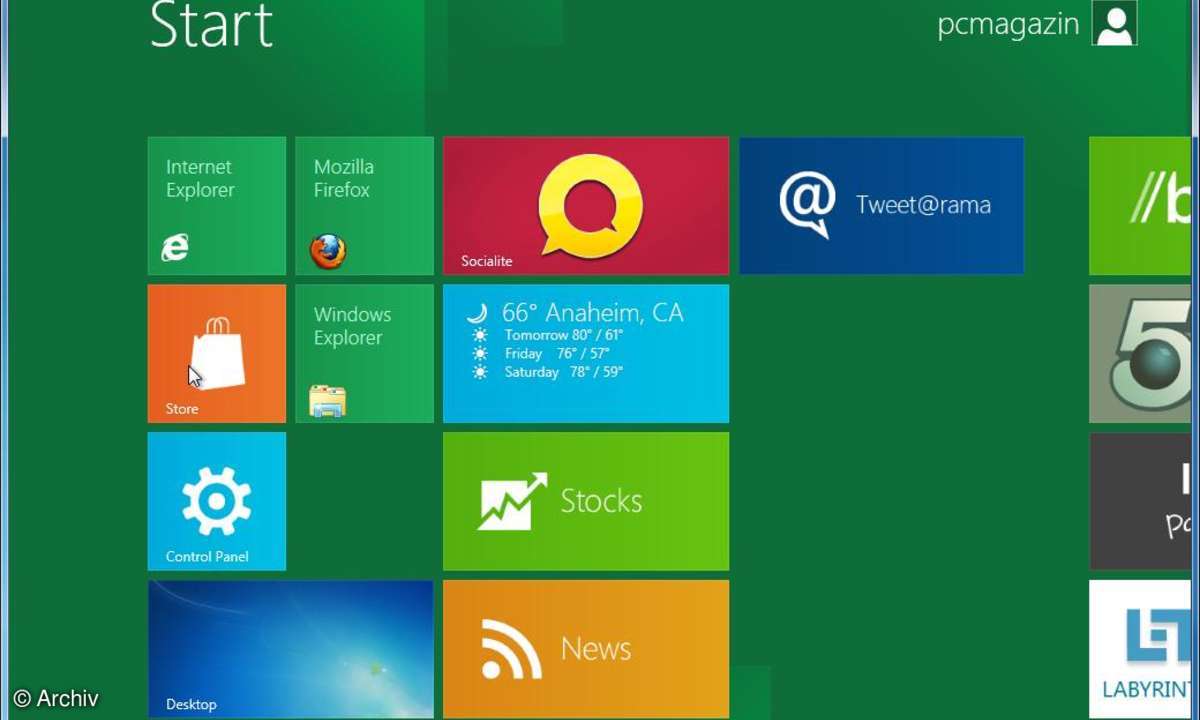
Nach dem Loslassen der gedrückten linken Maustaste lebt der Firefox in friedlicher Koexistenz mit den anderen Apps auf der ersten Seite.
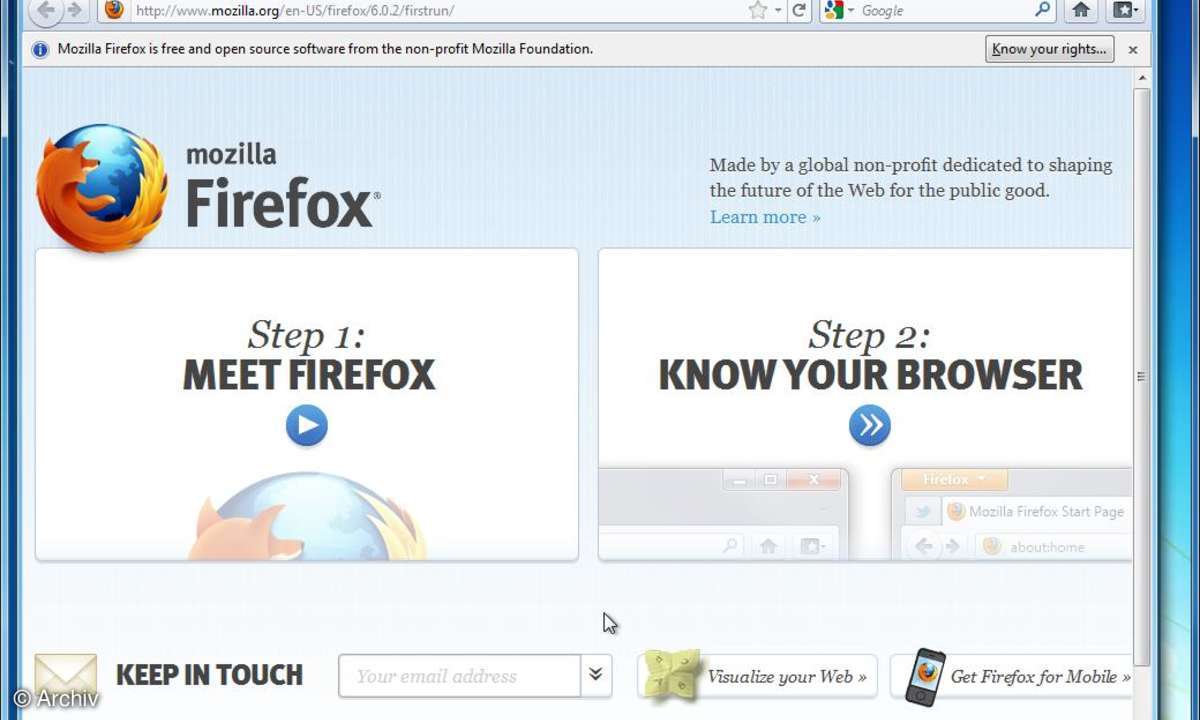
Ein Klick auf den Firefox-Button öffnet diesen natürlich in der Desktop-Ansicht.
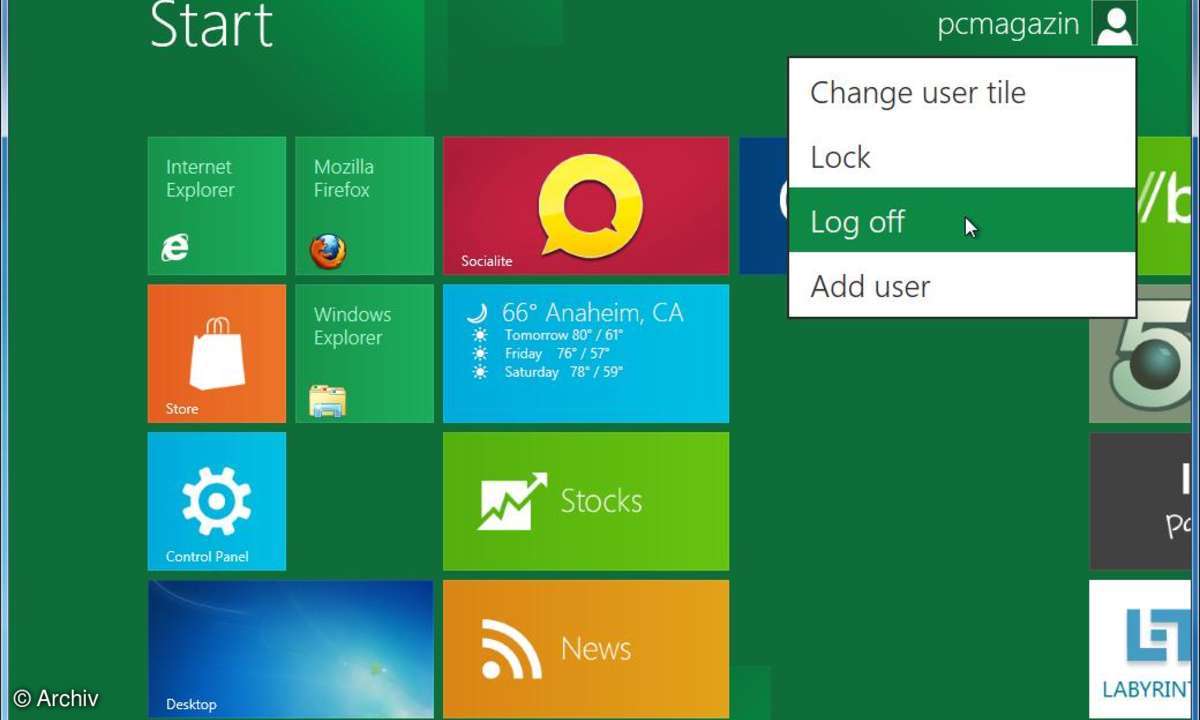
Nachdem dem Anwender nach dem Klick auf den Start-Button nicht mehr die Option zum Herunterfahren zur Verfügung steht, haben wir auf den Benutzernamen geklickt und aus dem Popup-Menü den Eintrag zum Abmelden ausgewählt.
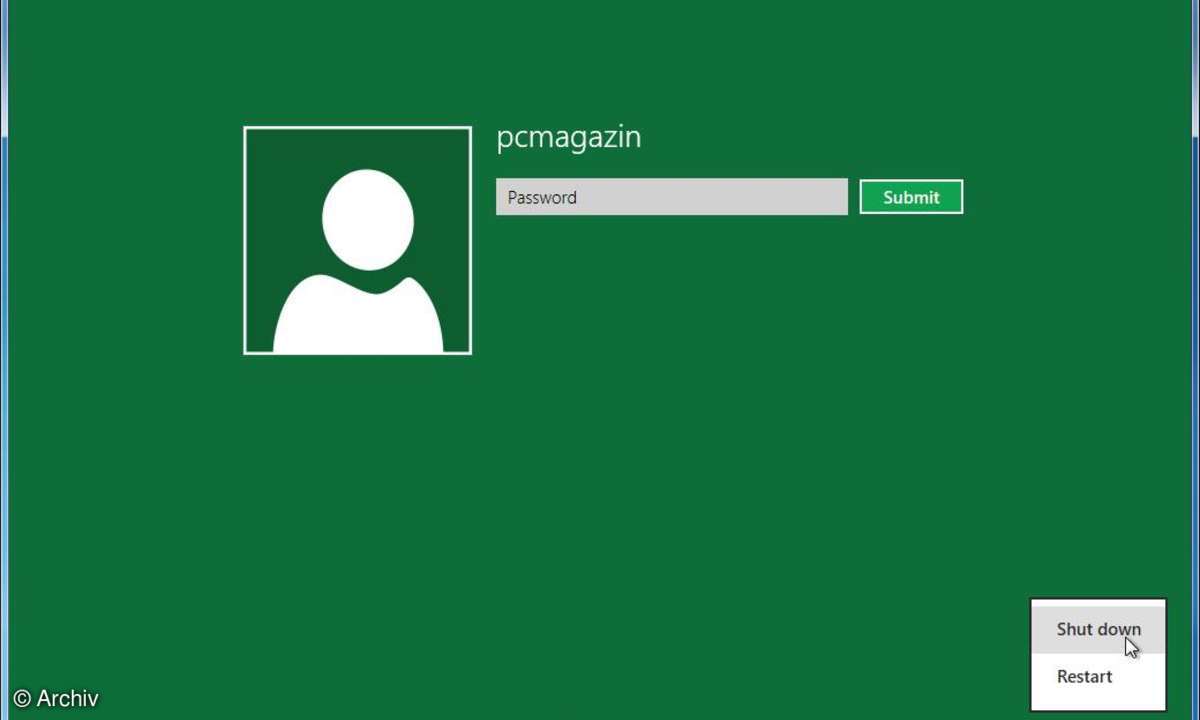
Im folgenden Anmeldescreen schließlich gibt es rechts unten die Option zum Herunterfahren des (virtuellen) Windows-8-Rechners.